Тем, кто постоянно работает с Microsoft Excel, часто приходится задаваться вопросом правильного копирования данных таблицы с сохранением форматирования, формул или их значений.
Как вставить формулу в таблицу Excel и сохранить формат таблицы? Ведь при решении данной задачи можно экономить вагон времени. Для этого будем использовать функцию «Специальная вставка» – это простой инструмент, который позволяет быстро решить сложные задачи и освоить общие принципы его использования. Использование этого простого инструмента позволяет вам быстро приводить все таблицы к однообразному формату и получать тот результат, который необходим.
Как скопировать таблицу с шириной столбцов и высотой строк
Допустим, у нас есть такая таблица, формат которой необходимо сохранить при копировании:
При копировании на другой лист привычным методом Ctrl+C – Ctrl+V. Получаем нежелательный результат:
Поэтому приходится вручную «расширять» ее, чтобы привести в удобный вид. Если таблица большая, то «возиться» придется долго. Но есть способ существенно сократить временные потери.
Способ1:Используем специальную вставку
- Выделяем исходную таблицу, которую нам необходимо скопировать, нажимаем на Ctrl+C.
- Выделяем новую (уже скопированную) таблицу, куда нам необходимо формат ширины столбцов и нажимаем на ячейку правой кнопкой мыши, после чего в выпадающем меню находим раздел «Специальная вставка».
- Выбираем в нем необходимый пункт напротив опции «ширина столбцов», нажимаем «ОК».
Она получила исходные параметры и выглядит идеально точно.
Способ 2: Выделяем столбцы перед копированием
Секрет данного способа в том, что если перед копированием таблицы выделить ее столбцы вместе с заголовками, то при вставке ширина каждого столбца будет так же скопирована.
- Выделяем столбцы листов которые содержат исходные данные.
- Копируем и вставляем быстро получая желаемый результат.
Для каждого случая рационально применять свой способ. Но стоит отметить, что второй способ позволяет нам не только быстро переносить таблицу вместе с форматом, но и копировать высоту строк. Ведь в меню специальной вставки нет опции «высоту строк». Поэтому для решения такой задачи следует действовать так:
- Выделяем целые строки листа, которые охватывают требуемый диапазон данных:
- Ниже вставляем ее копию:
Полезный совет! Самый быстрый способ скопировать сложную и большую таблицу, сохранив ее ширину столбцов и высоту строк – это копировать ее целым листом. О том, как это сделать читайте: копирование и перемещение листов.
Вставка значений формул сохраняя формат таблицы
Специальная вставка хоть и не идеальна, все же не стоит недооценивать ее возможности. Например, как вставить значение формулы в таблицу Excel и сохранить формат ячеек.
Чтобы решить такую задачу следует выполнить 2 операции, используя специальную вставку в Excel.
Операция I:
- Выделяем исходную таблицу с формулами и копируем.
- В месте где нужно вставить диапазон данных со значениями (но уже без формул), выбираем опцию «значения». Жмем ОК.
Операция II:
Так как скопированный диапазон у нас еще находится в буфере обмена после копирования, то мы сразу еще раз вызываем специальную вставку где выбираем опцию «форматы». Жмем ОК.
Мы вставили значения формул в таблицу и сохранили форматы ячеек. Как вы догадались можно сделать и третью операцию для копирования ширины столбцов, как описано выше.
Полезный совет! Чтобы не выполнять вторую операцию можно воспользоваться инструментом «формат по образцу».
Microsoft Excel предоставляет пользователям практически неограниченные возможности для подсчета простейших функций и выполнения ряда других процедур. Использование программы позволяет устанавливать форматы, сохранять значения ячеек, работать с формулами, переносить и изменять их, таким образом, как это удобно для пользователей.
Содержание
- Копирование в Экселе
- Способ 1: копирование по умолчанию
- Способ 2: копирование значений
- Способ 3: создание копии с сохранением ширины столбцов
- Способ 4: вставка в виде изображения
- Способ 5: копирование листа
- Вопросы и ответы
Для большинства пользователей Excel процесс копирования таблиц не представляет большой сложности. Но, далеко не все знают некоторые нюансы, которые позволяют сделать эту процедуру максимально эффективной для различного типа данных и разноплановых целей. Давайте подробно рассмотрим некоторые особенности копирования данных в программе Эксель.
Копирование в Экселе
Копирование таблицы в Excel представляет собой создание её дубликата. В самой процедуре практически нет отличий в зависимости от того, куда вы собираетесь вставить данные: в другую область того же листа, на новый лист или в другую книгу (файл). Главное отличие между способами копирования заключается в том, как вы хотите скопировать информацию: вместе с формулами или только с отображаемыми данными.
Урок: Копирование таблиц в Mirosoft Word
Способ 1: копирование по умолчанию
Простое копирование по умолчанию в Эксель предусматривает создание копии таблицы вместе со всеми размещенными в ней формулами и форматированием.
- Выделяем область, которую хотим скопировать. Кликаем по выделенной области правой кнопкой мыши. Появляется контекстное меню. Выбираем в нём пункт «Копировать».
Есть и альтернативные варианты выполнение данного шага. Первый из них состоит в нажатии на клавиатуре сочетания клавиш Ctrl+C после выделения области. Второй вариант подразумевает нажатие кнопки «Копировать», которая располагается на ленте во вкладке «Главная» в группе инструментов «Буфер обмена».
- Открываем область, в которую хотим вставить данные. Это может быть новый лист, другой файл Excel или другая область ячеек на этом же листе. Кликаем по ячейке, которая должна стать верхней левой ячейкой вставленной таблицы. В контекстном меню в параметрах вставки выбираем пункт «Вставить».
Тут также существуют альтернативные варианты действий. Можно выделив ячейку нажать на клавиатуре сочетание клавиш Ctrl+V. Кроме того, можно нажать на кнопку «Вставить», которая размещена на самом левом краю ленты рядом с кнопкой «Копировать».
После этого, будет выполнена вставка данных с сохранением форматирования и формул.
Способ 2: копирование значений
Второй способ предусматривает копирование исключительно значений таблицы, которые отображаются на экране, а не формул.
- Копируем данные одним из способов, которые описывались выше.
- Кликаем правой кнопкой мыши в том месте, куда нужно вставить данные. В контекстном меню в параметрах вставки выбираем пункт «Значения».
После этого таблица будет добавлена на лист без сохранения форматирования и формул. То есть, фактически будут скопированы только отображаемые на экране данные.
Если вы хотите скопировать значения, но при этом сохранить исходное форматирование, то нужно во время вставки перейти в пункт меню «Специальная вставка». Там в блоке «Вставить значения» нужно выбрать пункт «Значения и исходное форматирование».
После этого, таблица будет представлена в первоначальном своем виде, но только вместо формул ячейки будут заполнять постоянные значения.
Если вы хотите произвести данную операцию только с сохранением форматирования чисел, а не всей таблицы, то в специальной вставке нужно выбрать пункт «Значения и форматы чисел».
Способ 3: создание копии с сохранением ширины столбцов
Но, к сожалению, даже использование исходного форматирования не позволяет сделать копию таблицы с первоначальной шириной столбцов. То есть, довольно часто бывают случаи, когда после вставки данные не помещаются в ячейки. Но в Экселе существует возможность с помощью определенных действий сохранить исходную ширину столбцов.
- Копируем таблицу любым из обычных способов.
- В месте, где нужно вставить данные, вызываем контекстное меню. Последовательно переходим по пунктам «Специальная вставка» и «Сохранить ширину столбцов оригинала».
Можно поступить и другим способом. Из контекстного меню дважды переходим в пункт с одинаковым наименованием «Специальная вставка…».
Открывается окно. В блоке инструментов «Вставить» переставляем переключатель в позицию «Ширины столбцов». Жмем на кнопку «OK».
Какой бы вы путь не выбрали из перечисленных выше двух вариантов, в любом случае, скопированная таблица будет иметь ту же ширину столбцов, что и исходник.
Способ 4: вставка в виде изображения
Бывают случаи, когда таблицу нужно вставить не в обычном формате, а в виде изображения. Эта задача также решается при помощи специальной вставки.
- Выполняем копирование нужного диапазона.
- Выбираем место для вставки и вызываем контекстное меню. Переходим в пункт «Специальная вставка». В блоке «Другие параметры вставки» выбираем пункт «Рисунок».
После этого, данные будут вставлены на лист в виде изображения. Естественно, редактировать такую таблицу уже будет нельзя.
Способ 5: копирование листа
Если вы хотите скопировать полностью всю таблицу на другой лист, но при этом сохранить её абсолютно идентичной исходнику, то в этом случае, лучше всего, выполнить копирование листа целиком. В этом случае важно определить, что вы действительно желаете перенести все, что находится на исходном листе, в ином случае данный способ не подойдет.
- Чтобы вручную не выделять все ячейки листа, а это заняло бы большое количество времени, кликаем по прямоугольнику, расположенному между горизонтальной и вертикальной панелью координат. После этого весь лист будет выделен. Чтобы скопировать содержимое, набираем на клавиатуре комбинацию Ctrl+C.
- Для вставки данных открываем новый лист или новую книгу (файл). Точно так же кликаем по прямоугольнику, размещенному на пересечении панелей. Для того, чтобы вставить данные, набираем комбинацию кнопок Ctrl+V.
Как видим, после выполнения данных действий нам удалось скопировать лист вместе с таблицей и остальным его содержимым. При этом получилось сохранить не только исходное форматирование, но и размер ячеек.
Табличный редактор Эксель располагает обширным инструментарием для копирования таблиц именно в том виде, какой требуется пользователю. К сожалению, далеко не все знают о нюансах работы со специальной вставкой и другими инструментами копирования, которые позволяют значительно расширить возможности по переносу данных, а также автоматизировать действия пользователя.
Как в excel скопировать ячейки с сохранением размера
Всем, кто работает с Excel, периодически приходится переносить данные из одной таблицы в другую, а зачастую и просто копировать массивы в разные файлы. При этом необходимо сохранять исходные форматы ячеек, формулы, что в них находятся, и прочие переменные, которые могут потеряться при неправильном переносе.
Давайте разберёмся с тем, как переносить таблицу удобнее всего и рассмотрим несколько способов. Вам останется лишь выбрать тот, что наилучшим образом подходит к конкретной задачи, благо Microsoft побеспокоилась об удобстве своих пользователей в любой ситуации.
Копирование таблицы с сохранением структуры
Если у вас есть одна или несколько таблиц, форматирование которых необходимо сохранять при переносе, то обычный метод Ctrl+C – Ctrl+V не даст нужного результата.
В результате мы получим сжатые или растянутые ячейки, которые придётся вновь выравнивать по длине, чтобы они не перекрывали информацию.
Расширять вручную таблицы размером в 20-30 ячеек, тем более, когда у вас их несколько, не самая увлекательная задача. Однако существует несколько способов значительно упростить и оптимизировать весь процесс переноса при помощи инструментов, уже заложенных в программу.
Способ 1: Специальная вставка
Этот способ подойдёт в том случае, если из форматирования вам достаточно сохранить ширину столбцов и подтягивать дополнительные данные или формулы из другого файла/листа нет нужды.
- Выделите исходные таблицы и проведите обычный перенос комбинацией клавиш Ctrl+C – Ctrl+V.
- Как мы помним из предыдущего примера, ячейки получаются стандартного размера. Чтобы исправить это, выделите скопированный массив данных и кликните правой кнопкой по нему. В контекстном меню выберите пункт «Специальная вставка».
Нам потребуется «Ширины столбцов», поэтому выбираем соответствующий пункт и принимаем изменения.
В результате у вас получится таблица идентичная той, что была в первом файле. Это удобно в том случае, если у вас десятки столбцов и выравнивать каждый, стандартными инструментами, нет времени/желания. Однако в этом методе есть недостаток — вам все равно придётся потратить немного времени, ведь изначально скопированная таблица не отвечает нашим запросам. Если это для вас неприемлемо, существует другой способ, при котором форматирование сохранится сразу при переносе.
Способ 2: Выделение столбцов перед копированием
В этом случае вы сразу получите нужный формат, достаточно выделить столбцы или строки, в зависимости от ситуации, вместе с заголовками. Таким образом, изначальная длина и ширина сохранятся в буфере обмена и на выходе вы получите нужный формат ячеек. Чтобы добиться такого результата, необходимо:
- Выделить столбцы или строки с исходными данными.
- Просто скопировать и вставить, получившаяся таблица сохранит изначальный вид.
В каждом отдельном случае рациональней использовать свой способ. Однако он будет оптимален для небольших таблиц, где выделение области копирования не займёт у вас более двух минут. Соответственно, его удобно применять в большинстве случаев, так как в специальной вставке, рассмотренной выше, невозможно сохранить высоту строк. Если вам необходимо выровнять строки заранее – это лучший выбор. Но зачастую помимо самой таблицы необходимо перенести и формулы, что в ней хранятся. В этом случае подойдёт следующий метод.
Способ 3: Вставка формул с сохранением формата
Специальную вставку можно использовать, в том числе, и для переноса значений формул с сохранением форматов ячеек. Это наиболее простой и при этом быстрый способ произвести подобную операцию. Может быть удобно при формировании таблиц на распечатку или отчётностей, где лишний вес файла влияет на скорость его загрузки и обработки.
Чтобы выполнить операцию, сделайте следующее:
- Выделите и скопируйте исходник.
- В контекстном меню вставки просто выберите «Значения» и подтвердите действие.
Вместо третьего действия можно использовать формат по образцу. Подойдёт, если копирование происходит в пределах одного файла, но на разные листы. В простонародье этот инструмент ещё именуют «метёлочкой».
Перенос таблицы из одного файла в другой не должен занять у вас более пары минут, какое бы количество данных не находилось в исходнике. Достаточно выбрать один из описанных выше способов в зависимости от задачи, которая перед вами стоит. Умелое комбинирование методов транспортировки таблиц позволит сохранить много нервов и времени, особенно при составлении квартальных сводок и прочей отчётности. Однако не забывайте, что сбои могут проходить в любой программе, поэтому перепроверяйте данные, прежде чем отправить их на утверждение.
Копирование таблицы в Microsoft Excel
Для большинства пользователей Excel процесс копирования таблиц не представляет большой сложности. Но, далеко не все знают некоторые нюансы, которые позволяют сделать эту процедуру максимально эффективной для различного типа данных и разноплановых целей. Давайте подробно рассмотрим некоторые особенности копирования данных в программе Эксель.
Копирование в Экселе
Копирование таблицы в Excel представляет собой создание её дубликата. В самой процедуре практически нет отличий в зависимости от того, куда вы собираетесь вставить данные: в другую область того же листа, на новый лист или в другую книгу (файл). Главное отличие между способами копирования заключается в том, как вы хотите скопировать информацию: вместе с формулами или только с отображаемыми данными.
Способ 1: копирование по умолчанию
Простое копирование по умолчанию в Эксель предусматривает создание копии таблицы вместе со всеми размещенными в ней формулами и форматированием.
-
Выделяем область, которую хотим скопировать. Кликаем по выделенной области правой кнопкой мыши. Появляется контекстное меню. Выбираем в нём пункт «Копировать».
Есть и альтернативные варианты выполнение данного шага. Первый из них состоит в нажатии на клавиатуре сочетания клавиш Ctrl+C после выделения области. Второй вариант подразумевает нажатие кнопки «Копировать», которая располагается на ленте во вкладке «Главная» в группе инструментов «Буфер обмена».
Тут также существуют альтернативные варианты действий. Можно выделив ячейку нажать на клавиатуре сочетание клавиш Ctrl+V. Кроме того, можно нажать на кнопку «Вставить», которая размещена на самом левом краю ленты рядом с кнопкой «Копировать».
После этого, будет выполнена вставка данных с сохранением форматирования и формул.
Способ 2: копирование значений
Второй способ предусматривает копирование исключительно значений таблицы, которые отображаются на экране, а не формул.
- Копируем данные одним из способов, которые описывались выше.
- Кликаем правой кнопкой мыши в том месте, куда нужно вставить данные. В контекстном меню в параметрах вставки выбираем пункт «Значения».
После этого таблица будет добавлена на лист без сохранения форматирования и формул. То есть, фактически будут скопированы только отображаемые на экране данные.
Если вы хотите скопировать значения, но при этом сохранить исходное форматирование, то нужно во время вставки перейти в пункт меню «Специальная вставка». Там в блоке «Вставить значения» нужно выбрать пункт «Значения и исходное форматирование».
После этого, таблица будет представлена в первоначальном своем виде, но только вместо формул ячейки будут заполнять постоянные значения.
Если вы хотите произвести данную операцию только с сохранением форматирования чисел, а не всей таблицы, то в специальной вставке нужно выбрать пункт «Значения и форматы чисел».
Способ 3: создание копии с сохранением ширины столбцов
Но, к сожалению, даже использование исходного форматирования не позволяет сделать копию таблицы с первоначальной шириной столбцов. То есть, довольно часто бывают случаи, когда после вставки данные не помещаются в ячейки. Но в Экселе существует возможность с помощью определенных действий сохранить исходную ширину столбцов.
- Копируем таблицу любым из обычных способов.
- В месте, где нужно вставить данные, вызываем контекстное меню. Последовательно переходим по пунктам «Специальная вставка» и «Сохранить ширину столбцов оригинала».
Можно поступить и другим способом. Из контекстного меню дважды переходим в пункт с одинаковым наименованием «Специальная вставка…».
Открывается окно. В блоке инструментов «Вставить» переставляем переключатель в позицию «Ширины столбцов». Жмем на кнопку «OK».
Какой бы вы путь не выбрали из перечисленных выше двух вариантов, в любом случае, скопированная таблица будет иметь ту же ширину столбцов, что и исходник.
Способ 4: вставка в виде изображения
Бывают случаи, когда таблицу нужно вставить не в обычном формате, а в виде изображения. Эта задача также решается при помощи специальной вставки.
- Выполняем копирование нужного диапазона.
- Выбираем место для вставки и вызываем контекстное меню. Переходим в пункт «Специальная вставка». В блоке «Другие параметры вставки» выбираем пункт «Рисунок».
После этого, данные будут вставлены на лист в виде изображения. Естественно, редактировать такую таблицу уже будет нельзя.
Способ 5: копирование листа
Если вы хотите скопировать полностью всю таблицу на другой лист, но при этом сохранить её абсолютно идентичной исходнику, то в этом случае, лучше всего, выполнить копирование листа целиком. В этом случае важно определить, что вы действительно желаете перенести все, что находится на исходном листе, в ином случае данный способ не подойдет.
-
Чтобы вручную не выделять все ячейки листа, а это заняло бы большое количество времени, кликаем по прямоугольнику, расположенному между горизонтальной и вертикальной панелью координат. После этого весь лист будет выделен. Чтобы скопировать содержимое, набираем на клавиатуре комбинацию Ctrl+C.
Как видим, после выполнения данных действий нам удалось скопировать лист вместе с таблицей и остальным его содержимым. При этом получилось сохранить не только исходное форматирование, но и размер ячеек.
Табличный редактор Эксель располагает обширным инструментарием для копирования таблиц именно в том виде, какой требуется пользователю. К сожалению, далеко не все знают о нюансах работы со специальной вставкой и другими инструментами копирования, которые позволяют значительно расширить возможности по переносу данных, а также автоматизировать действия пользователя.
Отблагодарите автора, поделитесь статьей в социальных сетях.
Как скопировать таблицу в Excel
Пользователям, работающим с офисным пакетом MS Excel, требуется создавать дубликаты таблиц. Поэт.
Пользователям, работающим с офисным пакетом MS Excel, требуется создавать дубликаты таблиц. Поэтому важно знать, как скопировать таблицу из Excel в Excel. Если пользователь не знает нюансов, то в результате получит таблицу с измененными внешними и параметрическими данными.
В вопросе, как скопировать таблицу Эксель в Эксель, необходимо воспользоваться одним из способов:
- копировать объект по умолчанию;
- копировать значения;
- копировать таблицу с сохранением ширины столбца;
- копировать лист.
Подсказка: для первых трех способов при вставке таблицы на новом листе появляется вспомогательное окно. При раскрытии пиктограммы пользователь выбирает необходимую опцию. Единственное, что влияет на результат,– копирование с формулами или отображение результата вычислений.
Копирование по умолчанию
Указанная опция создает дубликат объекта с сохранением формул и форматирования. Чтобы воспользоваться этим способом, нужно знать, как скопировать таблицу в Экселе. Для этого нужно:
- Выделить диапазон, необходимый для копирования.
- Скопировать область понравившимся способом: кликнуть правой кнопкой мыши (ПКМ) по выделенной области и выбрать опцию «Копировать» или нажать CTRL+C, или активировать пиктограмму на панели инструментов в блоке «Буфер обмена» (вкладка «Главная»).
- Открыть другой лист или ту область, где будет размещаться дубликат.
- Активировать клетку, которая станет верхней левой ячейкой новой таблицы.
- Вставить объект одним из способов: через контекстное меню (ПКМ – Вставить) или CTRL+V, или нажатием на пиктограмму «Вставить» на панели инструментов на вкладке «Главная».
Представленный алгоритм отвечает на вопрос, как скопировать таблицу в Эксель без изменений, с сохранением функций и форматирования.
Копирование значений
Способ, как скопировать таблицу с Эксель в Эксель, необходим для вставки объекта с сохранением значений, но не формул. Чтобы воспользоваться предложенным алгоритмом, необходимо:
- Выделить диапазон, необходимый для копирования.
- Скопировать область удобным способом.
- Открыть другой лист или ту область, где будет размещаться дубликат.
- Активировать клетку, которая станет верхней левой ячейкой новой таблицы.
- Вставить объект удобным способом.
- Раскрыть пиктограмму «Вставить».
- Установить переключатель на опцию «Только значения».
Примечание:
- Вставленный объект лишается исходных форматов, т.е. на экране отображаются только значения. Если пользователю необходимо сохранить исходное форматирование и указать значения, то нужно активировать опцию «Значение и форматы оригинала».
- Подобные опции отображаются в контекстном меню, пункте «Специальная вставка».
- Если необходимо вставить только значения и сохранить форматирование числовых данных, то пользователь выбирает опцию «Значения и форматы чисел». В таком случае форматирование таблицы не сохраняется. На экране отображается значения и формат числовой информации.
Создание копии с сохранением ширины столбцов
При изучении вопроса, как копировать из Эксель в Эксель, пользователей интересует и то, как сохранить ширину столбцов. Чтобы скопировать и вставить объект с сохранением заданной ширины столбца, необходимо:
- Выполнить пункты 1-6 из алгоритма «Копирование значений».
- При раскрытии пиктограммы вставки выбрать опцию «Сохранить ширину столбцов».
Ширина столбца по умолчанию составляет 8,43 единицы. При вставке таблицы на новый лист или в новую книгу ширина столбцов принимает значения по умолчанию. Поэтому необходимо активировать соответствующую опцию в контекстном меню. В таком случае объект сохраняет не только исходное форматирование, но и формулы, и установленную ширину колонок.
Копирование листа
Если пользователю нужно перенести электронную таблицу на другой лист, то можно воспользоваться копированием листа. Этот способ подходит, если нужно дублировать все, что располагается на странице. Для этого необходимо:
- Выбрать любой метод выделения содержимого на листе: нажать CTRL+A или кликнуть на прямоугольник, расположенный на пересечении вертикальной и горизонтальной панели координат.
- Скопировать диапазон нажатием CTRL+С.
- Перейти на другой лист или открыть новую книгу.
- Выделить таблицу любым способом из пункта 1.
- Нажать CTRL+V.
После выполнения алгоритма на новом листе появляется идентичная таблица, сохранившая формулы, форматирование и ширину столбцов.
Вставка в виде изображения
Случается, что нужно вставить электронную таблицу как рисунок. Чтобы достичь поставленной цели, необходимо:
- Выполнить пункты 1-4 из алгоритма «Копирование значений».
- Перейти на вкладку «Главная».
- В блоке «Буфер обмена» раскрыть пиктограмму «Вставить».
- Выбрать пункт «Как рисунок».
- Активировать опцию «Вставить как рисунок».
После выполнения алгоритма пользователь заметит, что объект вставлен в виде изображения. Ситуация осложняется тем, что границы объекта не совпадают с разметкой листа. Чтобы избежать подобного расположения вещей, необходимо:
- Перейти в меню «Вид».
- Снять переключатель на опции «Сетка».
Сетка исчезла. Изображение корректно отображается. Если кликнуть ПКМ по вставленной таблице, то пользователь заметит, что таблица отображается в виде рисунка. Соответственно, отредактировать объект в качестве таблицы не получится, только как рисунок с помощью контекстного меню или вкладки «Формат».
Инструментарий MS Excel расширяет функциональность пользователя по автоматизации действий и копированию и вставке объектов.
Как копировать таблицу в Excel сохраняя формат ячеек
Тем, кто постоянно работает с Microsoft Excel, часто приходится задаваться вопросом правильного копирования данных таблицы с сохранением форматирования, формул или их значений.
Как вставить формулу в таблицу Excel и сохранить формат таблицы? Ведь при решении данной задачи можно экономить вагон времени. Для этого будем использовать функцию «Специальная вставка» – это простой инструмент, который позволяет быстро решить сложные задачи и освоить общие принципы его использования. Использование этого простого инструмента позволяет вам быстро приводить все таблицы к однообразному формату и получать тот результат, который необходим.
Как скопировать таблицу с шириной столбцов и высотой строк
Допустим, у нас есть такая таблица, формат которой необходимо сохранить при копировании:
При копировании на другой лист привычным методом Ctrl+C – Ctrl+V. Получаем нежелательный результат:
Поэтому приходится вручную «расширять» ее, чтобы привести в удобный вид. Если таблица большая, то «возиться» придется долго. Но есть способ существенно сократить временные потери.
Способ1:Используем специальную вставку
- Выделяем исходную таблицу, которую нам необходимо скопировать, нажимаем на Ctrl+C.
- Выделяем новую (уже скопированную) таблицу, куда нам необходимо формат ширины столбцов и нажимаем на ячейку правой кнопкой мыши, после чего в выпадающем меню находим раздел «Специальная вставка».
- Выбираем в нем необходимый пункт напротив опции «ширина столбцов», нажимаем «ОК».
Она получила исходные параметры и выглядит идеально точно.
Способ 2: Выделяем столбцы перед копированием
Секрет данного способа в том, что если перед копированием таблицы выделить ее столбцы вместе с заголовками, то при вставке ширина каждого столбца будет так же скопирована.
- Выделяем столбцы листов которые содержат исходные данные.
- Копируем и вставляем быстро получая желаемый результат.
Для каждого случая рационально применять свой способ. Но стоит отметить, что второй способ позволяет нам не только быстро переносить таблицу вместе с форматом, но и копировать высоту строк. Ведь в меню специальной вставки нет опции «высоту строк». Поэтому для решения такой задачи следует действовать так:
- Выделяем целые строки листа, которые охватывают требуемый диапазон данных:
- Ниже вставляем ее копию:
Полезный совет! Самый быстрый способ скопировать сложную и большую таблицу, сохранив ее ширину столбцов и высоту строк – это копировать ее целым листом. О том, как это сделать читайте: копирование и перемещение листов.
Вставка значений формул сохраняя формат таблицы
Специальная вставка хоть и не идеальна, все же не стоит недооценивать ее возможности. Например, как вставить значение формулы в таблицу Excel и сохранить формат ячеек.
Чтобы решить такую задачу следует выполнить 2 операции, используя специальную вставку в Excel.
Операция I:
- Выделяем исходную таблицу с формулами и копируем.
- В месте где нужно вставить диапазон данных со значениями (но уже без формул), выбираем опцию «значения». Жмем ОК.
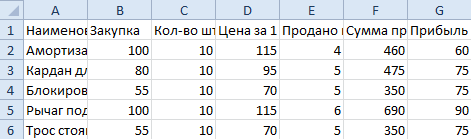
Так как скопированный диапазон у нас еще находится в буфере обмена после копирования, то мы сразу еще раз вызываем специальную вставку где выбираем опцию «форматы». Жмем ОК.
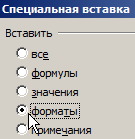
Мы вставили значения формул в таблицу и сохранили форматы ячеек. Как вы догадались можно сделать и третью операцию для копирования ширины столбцов, как описано выше.
Полезный совет! Чтобы не выполнять вторую операцию можно воспользоваться инструментом «формат по образцу».
Microsoft Excel предоставляет пользователям практически неограниченные возможности для подсчета простейших функций и выполнения ряда других процедур. Использование программы позволяет устанавливать форматы, сохранять значения ячеек, работать с формулами, переносить и изменять их, таким образом, как это удобно для пользователей.
Как в excel скопировать ячейки с сохранением размера
Всем, кто работает с Excel, периодически приходится переносить данные из одной таблицы в другую, а зачастую и просто копировать массивы в разные файлы. При этом необходимо сохранять исходные форматы ячеек, формулы, что в них находятся, и прочие переменные, которые могут потеряться при неправильном переносе.
Давайте разберёмся с тем, как переносить таблицу удобнее всего и рассмотрим несколько способов. Вам останется лишь выбрать тот, что наилучшим образом подходит к конкретной задачи, благо Microsoft побеспокоилась об удобстве своих пользователей в любой ситуации.
Копирование таблицы с сохранением структуры
Если у вас есть одна или несколько таблиц, форматирование которых необходимо сохранять при переносе, то обычный метод Ctrl+C – Ctrl+V не даст нужного результата.
В результате мы получим сжатые или растянутые ячейки, которые придётся вновь выравнивать по длине, чтобы они не перекрывали информацию.
Расширять вручную таблицы размером в 20-30 ячеек, тем более, когда у вас их несколько, не самая увлекательная задача. Однако существует несколько способов значительно упростить и оптимизировать весь процесс переноса при помощи инструментов, уже заложенных в программу.
Способ 1: Специальная вставка
Этот способ подойдёт в том случае, если из форматирования вам достаточно сохранить ширину столбцов и подтягивать дополнительные данные или формулы из другого файла/листа нет нужды.
- Выделите исходные таблицы и проведите обычный перенос комбинацией клавиш Ctrl+C – Ctrl+V.
- Как мы помним из предыдущего примера, ячейки получаются стандартного размера. Чтобы исправить это, выделите скопированный массив данных и кликните правой кнопкой по нему. В контекстном меню выберите пункт «Специальная вставка».
Нам потребуется «Ширины столбцов», поэтому выбираем соответствующий пункт и принимаем изменения.
В результате у вас получится таблица идентичная той, что была в первом файле. Это удобно в том случае, если у вас десятки столбцов и выравнивать каждый, стандартными инструментами, нет времени/желания. Однако в этом методе есть недостаток — вам все равно придётся потратить немного времени, ведь изначально скопированная таблица не отвечает нашим запросам. Если это для вас неприемлемо, существует другой способ, при котором форматирование сохранится сразу при переносе.
Способ 2: Выделение столбцов перед копированием
В этом случае вы сразу получите нужный формат, достаточно выделить столбцы или строки, в зависимости от ситуации, вместе с заголовками. Таким образом, изначальная длина и ширина сохранятся в буфере обмена и на выходе вы получите нужный формат ячеек. Чтобы добиться такого результата, необходимо:
- Выделить столбцы или строки с исходными данными.
- Просто скопировать и вставить, получившаяся таблица сохранит изначальный вид.
В каждом отдельном случае рациональней использовать свой способ. Однако он будет оптимален для небольших таблиц, где выделение области копирования не займёт у вас более двух минут. Соответственно, его удобно применять в большинстве случаев, так как в специальной вставке, рассмотренной выше, невозможно сохранить высоту строк. Если вам необходимо выровнять строки заранее – это лучший выбор. Но зачастую помимо самой таблицы необходимо перенести и формулы, что в ней хранятся. В этом случае подойдёт следующий метод.
Способ 3: Вставка формул с сохранением формата
Специальную вставку можно использовать, в том числе, и для переноса значений формул с сохранением форматов ячеек. Это наиболее простой и при этом быстрый способ произвести подобную операцию. Может быть удобно при формировании таблиц на распечатку или отчётностей, где лишний вес файла влияет на скорость его загрузки и обработки.
Чтобы выполнить операцию, сделайте следующее:
- Выделите и скопируйте исходник.
- В контекстном меню вставки просто выберите «Значения» и подтвердите действие.
Вместо третьего действия можно использовать формат по образцу. Подойдёт, если копирование происходит в пределах одного файла, но на разные листы. В простонародье этот инструмент ещё именуют «метёлочкой».
Перенос таблицы из одного файла в другой не должен занять у вас более пары минут, какое бы количество данных не находилось в исходнике. Достаточно выбрать один из описанных выше способов в зависимости от задачи, которая перед вами стоит. Умелое комбинирование методов транспортировки таблиц позволит сохранить много нервов и времени, особенно при составлении квартальных сводок и прочей отчётности. Однако не забывайте, что сбои могут проходить в любой программе, поэтому перепроверяйте данные, прежде чем отправить их на утверждение.
Всем доброго времени суток.
Итак, уверен, распространённая проблема, но универсального решения так и не нашёл.
Есть файл excel, подготовленный для заполнения неискушёнными сотрудниками. Этим сотрудникам сложно объяснить, что при копирование любой нужной информации с интернета комбинацией CTRL+C и затем вставка в нужную ячейку CTRL+V меняет желанный формат ячейки, что приводит впоследствии к полнейшей вакханалии в заполняемом файле.
Ещё сложнее объяснить, что чтобы этого избежать, нужно при вставке использовать «вставить значения», либо копировать нужный текст не тупо в ячейку, а в поле её формулы.
Короче, задача сделать так, чтобы условно «бабушки» могли без заморочек пользоваться привычной механикой CTRL+C/CTRL+V и при этом файл не превращался в ад перфекциониста.
Пытался поиграться с функцией защитить лист, там есть много опций, что можно делать на защищённом листе, но вот почему-то опции именно «вносить данные» там нет:)
Если убрать у всех ячеек «защищаемая ячейка» в формате, то на эти ячейки вообще не распространяется защита, чтобы ты в опциях не выбирал, поэтому тоже бесполезно.
Я так понимаю, это сейчас решается только макросами на VBA, но я в них не силён, а все, что встречал, написано для каких-то конкретных условий.
Есть ли какой-нибудь простенький универсальный макрос, который просто запрещает менять формат ячеек на всём листе при вставке?
Фаил для примера прикладываю.
Прикрепленные файлы
- пример.xlsx (23.39 КБ)
Excel для Microsoft 365 Excel для Microsoft 365 для Mac Excel для Интернета Excel 2021 Excel 2021 для Mac Excel 2019 Excel 2019 для Mac Excel 2016 Excel 2016 для Mac Excel 2013 Excel 2010 Excel 2007 Excel для Mac 2011 Excel Starter 2010 Еще…Меньше
При перемещении или копировании строк и столбцов Excel по умолчанию перемещает или копирует все содержащиеся в них данные, включая формулы и их результирующие значения, комментарии, форматы ячеек и скрытые ячейки.
При копировании ячеек, содержащих формулу, относительные ссылки на ячейки не корректируются. Таким образом, содержимое ячеек и всех ячеек, указывающих на них, может отображать #REF! (значение ошибки). В этом случае ссылки можно настроить вручную. Дополнительные сведения см. в статье Обнаружение ошибок в формулах.
Для перемещения или копирования выбранных ячеек, строк и столбцов можно использовать команду Вырезать или Копировать , но также можно перемещать или копировать их с помощью мыши.
По умолчанию в Excel отображается кнопка Параметры вставки . Если вам нужно переиграть его, перейдите в раздел Дополнительно в параметрах Excel. Дополнительные сведения см. в разделе Дополнительные параметры.
-
Выделите ячейку, строку или столбец, которые нужно переместить или скопировать.
-
Выполните одно из указанных ниже действий.
-
Чтобы переместить строки или столбцы, на вкладке Главная в группе Буфер обмена нажмите кнопку Вырезать
или нажмите клавиши CTRL+X.
-
Чтобы скопировать строки или столбцы, на вкладке Главная в группе Буфер обмена щелкните Копировать
или нажмите клавиши CTRL+C.
-
-
Щелкните правой кнопкой мыши строку или столбец снизу или справа от того места, куда необходимо переместить или скопировать выделенный элемент, а затем выполните одно из указанных ниже действий.
-
Чтобы переместить строки или столбцы, выберите в контекстном меню команду Вставить вырезанные ячейки.
-
Чтобы скопировать строки или столбцы, выберите в контекстном меню команду Вставить скопированные ячейки.
Совет: Чтобы переместить или скопировать выделенный фрагмент на другой лист или в другую книгу, щелкните ярлычок другого листа или выберите другую книгу и выделите левую верхнюю ячейку области вставки.
-
Примечание: В Excel вырезанные или скопированные ячейки выделяются анимированной пунктирной рамкой. Чтобы снять это выделение, нажмите клавишу ESC.
По умолчанию режим перетаскивания включен, поэтому можно перемещать и копировать ячейки с помощью мыши.
-
Выделите строки или столбцы, которые вы хотите переместить или скопировать.
-
Выполните одно из указанных ниже действий.
-
Вырезать и заменить
Наведите указатель мыши на границу выделенной области. Когда указатель примет вид указателя перемещения, перетащите строки или столбцы в нужное место. Excel выдаст предупреждение, если вы собираетесь заменить столбец. Нажмите кнопку Отмена , чтобы избежать замены.
-
Копирование и замена Удерживая нажатой клавишу CTRL, наведите указатель на границу выделенного фрагмента. Когда указатель мыши примет вид указателя копирования
, перетащите строки или столбцы в нужное место. Excel не предупреждает вас, если вы собираетесь заменить столбец. Если вы не хотите заменять строку или столбец, нажмите клавиши CTRL+Z.
-
Вырезать и вставить Удерживая нажатой клавишу SHIFT, наведите указатель на границу выделенного фрагмента. Когда указатель примет вид указателя перемещения
, перетащите строки или столбцы в нужное место.
-
Копирование и вставка Удерживая нажатой клавишу SHIFT и CTRL, наведите указатель на границу выделенного фрагмента. Когда указатель примет вид указателя перемещения
, перетащите строки или столбцы в нужное место.
Примечание: Убедитесь, что во время операции перетаскивания удерживаете нажатой клавишу CTRL или SHIFT. Если вы отпустите клавиши CTRL или SHIFT перед нажатием кнопки мыши, вы будете перемещать строки или столбцы вместо их копирования.
-
Примечание: С помощью мыши невозможно переместить или скопировать несмежные строки или столбцы.
Если часть ячеек, строк или столбцов на листе не отображается, можно скопировать все ячейки или только видимые. Например, можно скопировать только отображаемые итоговые данные на листе со структурой.
-
Выделите строки или столбцы, которые вы хотите переместить или скопировать.
-
На вкладке Главная в группе Редактирование нажмите кнопку Найти и выделить и выберите команду Выделить группу ячеек.
-
В группе Выбор щелкните элемент Только видимые ячейки и нажмите кнопку ОК.
-
На вкладке Главная в группе Буфер обмена щелкните Копировать
или нажмите клавиши CTRL+C. .
-
Выделите левую верхнюю ячейку области вставки.
Совет: Чтобы переместить или скопировать выделенный фрагмент на другой лист или в другую книгу, щелкните ярлычок другого листа или выберите другую книгу и выделите левую верхнюю ячейку области вставки.
-
На вкладке Главная в группе Буфер обмена щелкните Вставить
или нажмите клавиши CTRL+V.
Щелкнув стрелку под кнопкой Вставить
, можно выбрать один из нескольких вариантов вставки для применения к выбранному фрагменту.
При копировании значения последовательно вставляются в строки и столбцы. Если область вставки содержит скрытые строки или столбцы, возможно, потребуется отобразить их, чтобы увидеть все скопированные данные.
При копировании и вставке скрытых или отфильтрованных данных в другое приложение или в другой экземпляр приложения Excel будут скопированы только видимые ячейки.
-
Выделите строки или столбцы, которые вы хотите переместить или скопировать.
-
На вкладке Главная в группе Буфер обмена щелкните Копировать
или нажмите клавиши CTRL+C.
-
Выделите левую верхнюю ячейку области вставки.
-
На вкладке Главная в группе Буфер обмена щелкните стрелку под кнопкой Вставить
и выберите вариант Специальная вставка.
-
Установите флажок пропускать пустые ячейки.
-
Дважды щелкните ячейку с данными, которые нужно переместить или скопировать. Вы также можете изменять и выбирать данные ячейки в строка формул.
-
Выделите строки или столбцы, которые вы хотите переместить или скопировать.
-
На вкладке Главная в группе Буфер обмена выполните одно из указанных ниже действий.
-
Чтобы переместить выделенный фрагмент, нажмите кнопку Вырезать
или нажмите клавиши CTRL+X.
-
Чтобы скопировать выделенный фрагмент, нажмите кнопку Копировать
или нажмите клавиши CTRL+C.
-
-
Щелкните в том месте ячейки, куда нужно вставить символы, или дважды щелкните другую ячейку для перемещения или копирования в нее данных.
-
На вкладке Главная в группе Буфер обмена щелкните Вставить
или нажмите клавиши CTRL+V.
-
Нажмите клавишу ВВОД.
Примечание: При двойном щелчке ячейки или нажатии клавиши F2 для редактирования активной ячейки клавиши со стрелками будут работать только внутри данной ячейки. Чтобы с помощью клавиш со стрелками переместиться в другую ячейку, сначала нажмите клавишу ВВОД, чтобы завершить внесение изменений в активную ячейку.
При вставке скопированных данных можно выполнить любое из следующих действий:
-
вставить только параметры форматирования ячейки, такие как цвет текста или цвет заливки (но не содержимое ячеек);
-
преобразовать формулы в ячейках в вычисленные значения без переопределения существующего форматирования;
-
вставить только формулы (но не вычисленные значения).
Последовательность действий
-
Выделите строки или столбцы, которые вы хотите переместить или скопировать.
-
На вкладке Главная в группе Буфер обмена щелкните Копировать
или нажмите клавиши CTRL+C.
-
Выделите левую верхнюю ячейку области вставки или ту ячейку, куда нужно вставить значение, формат ячейки или формулу.
-
На вкладке Главная в группе Буфер обмена щелкните стрелку под кнопкой Вставить
и выполните одно из следующих действий:
-
чтобы вставить только значения, выберите вариант значения;
-
чтобы вставить только форматы ячеек, выберите вариант Форматирование;
-
чтобы вставить только формулы, выберите вариант формулы.
-
При вставке скопированных данных к ним применяются параметры ширины целевых ячеек. Чтобы изменить ширину ячеек в соответствии с параметрами исходных ячеек, выполните указанные ниже действия.
-
Выделите строки или столбцы, которые вы хотите переместить или скопировать.
-
На вкладке Главная в группе Буфер обмена выполните одно из указанных ниже действий.
-
Чтобы переместить ячейки, нажмите кнопку Вырезать
или нажмите клавиши CTRL+X.
-
Чтобы скопировать ячейки, щелкните Копировать
или нажмите клавиши CTRL+C.
-
-
Выделите левую верхнюю ячейку области вставки.
Совет: Чтобы переместить или скопировать выделенный фрагмент на другой лист или в другую книгу, щелкните ярлычок другого листа или выберите другую книгу и выделите левую верхнюю ячейку области вставки.
-
На вкладке Главная в группе Буфер обмена нажмите стрелку под кнопкой Вставить
и выберите пункт Сохранить ширину столбцов оригинала.
Для перемещения или копирования выбранных ячеек, строк и столбцов можно использовать команду Вырезать или Копировать , но также можно перемещать или копировать их с помощью мыши.
-
Выделите ячейку, строку или столбец, которые нужно переместить или скопировать.
-
Выполните одно из указанных ниже действий.
-
Чтобы переместить строки или столбцы, на вкладке Главная в группе Буфер обмена нажмите кнопку Вырезать
или нажмите клавиши CTRL+X.
-
Чтобы скопировать строки или столбцы, на вкладке Главная в группе Буфер обмена щелкните Копировать
или нажмите клавиши CTRL+C.
-
-
Щелкните правой кнопкой мыши строку или столбец снизу или справа от того места, куда необходимо переместить или скопировать выделенный элемент, а затем выполните одно из указанных ниже действий.
-
Чтобы переместить строки или столбцы, выберите в контекстном меню команду Вставить вырезанные ячейки.
-
Чтобы скопировать строки или столбцы, выберите в контекстном меню команду Вставить скопированные ячейки.
Совет: Чтобы переместить или скопировать выделенный фрагмент на другой лист или в другую книгу, щелкните ярлычок другого листа или выберите другую книгу и выделите левую верхнюю ячейку области вставки.
-
Примечание: В Excel вырезанные или скопированные ячейки выделяются анимированной пунктирной рамкой. Чтобы снять это выделение, нажмите клавишу ESC.
-
Выделите строки или столбцы, которые вы хотите переместить или скопировать.
-
Выполните одно из указанных ниже действий.
-
Вырезать и вставить
Наведите указатель мыши на границу выделенной области. Когда указатель становится указателем руки, перетащите строку или столбец в другое расположение.
-
Вырезать и заменить Удерживая нажатой клавишу SHIFT, наведите указатель на границу выделенного фрагмента. Когда указатель становится указателем перемещения
, перетащите строку или столбец в другое место. Excel выдаст предупреждение, если вы собираетесь заменить строку или столбец. Нажмите кнопку Отмена , чтобы избежать замены.
-
Копирование и вставка Удерживая нажатой клавишу CTRL, наведите указатель на границу выделенного фрагмента. Когда указатель становится указателем перемещения
, перетащите строку или столбец в другое место.
-
Копирование и замена Удерживая нажатой клавишу SHIFT и CTRL, наведите указатель на границу выделенного фрагмента. Когда указатель становится указателем перемещения
, перетащите строку или столбец в другое место. Excel выдаст предупреждение, если вы собираетесь заменить строку или столбец. Нажмите кнопку Отмена , чтобы избежать замены.
Примечание: Убедитесь, что во время операции перетаскивания удерживаете нажатой клавишу CTRL или SHIFT. Если вы отпустите клавиши CTRL или SHIFT перед нажатием кнопки мыши, вы будете перемещать строки или столбцы вместо их копирования.
-
Примечание: С помощью мыши невозможно переместить или скопировать несмежные строки или столбцы.
-
Дважды щелкните ячейку с данными, которые нужно переместить или скопировать. Вы также можете изменять и выбирать данные ячейки в строка формул.
-
Выделите строки или столбцы, которые вы хотите переместить или скопировать.
-
На вкладке Главная в группе Буфер обмена выполните одно из указанных ниже действий.
-
Чтобы переместить выделенный фрагмент, нажмите кнопку Вырезать
или нажмите клавиши CTRL+X.
-
Чтобы скопировать выделенный фрагмент, нажмите кнопку Копировать
или нажмите клавиши CTRL+C.
-
-
Щелкните в том месте ячейки, куда нужно вставить символы, или дважды щелкните другую ячейку для перемещения или копирования в нее данных.
-
На вкладке Главная в группе Буфер обмена щелкните Вставить
или нажмите клавиши CTRL+V.
-
Нажмите клавишу ВВОД.
Примечание: При двойном щелчке ячейки или нажатии клавиши F2 для редактирования активной ячейки клавиши со стрелками будут работать только внутри данной ячейки. Чтобы с помощью клавиш со стрелками переместиться в другую ячейку, сначала нажмите клавишу ВВОД, чтобы завершить внесение изменений в активную ячейку.
При вставке скопированных данных можно выполнить любое из следующих действий:
-
вставить только параметры форматирования ячейки, такие как цвет текста или цвет заливки (но не содержимое ячеек);
-
преобразовать формулы в ячейках в вычисленные значения без переопределения существующего форматирования;
-
вставить только формулы (но не вычисленные значения).
Последовательность действий
-
Выделите строки или столбцы, которые вы хотите переместить или скопировать.
-
На вкладке Главная в группе Буфер обмена щелкните Копировать
или нажмите клавиши CTRL+C.
-
Выделите левую верхнюю ячейку области вставки или ту ячейку, куда нужно вставить значение, формат ячейки или формулу.
-
На вкладке Главная в группе Буфер обмена щелкните стрелку под кнопкой Вставить
и выполните одно из следующих действий:
-
Чтобы вставить только значения, щелкните Вставить значения.
-
Чтобы вставить только форматы ячеек, нажмите кнопку Вставить форматирование.
-
Чтобы вставить только формулы, нажмите кнопку Вставить формулы.
-
Вы можете перемещать или копировать выбранные ячейки, строки и столбцы с помощью мыши и транспонирования.
-
Выделите ячейки или диапазон ячеек, которые нужно переместить или скопировать.
-
Наведите указатель на границу выбранной ячейки или диапазона.
-
Когда указатель становится
, выполните одно из следующих действий:
|
Задача |
Необходимые действия |
|---|---|
|
Перемещение ячеек |
Перетащите ячейки в другое место. |
|
Копирование ячеек |
Удерживая нажатой клавишу OPTION, перетащите ячейки в другое место. |
Примечание: При перетаскивании или вставке ячеек в новое место, если в этом расположении есть уже существующие данные, Excel перезапишет исходные данные.
-
Выберите строки или столбцы, которые нужно переместить или скопировать.
-
Наведите указатель на границу выбранной ячейки или диапазона.
-
Когда указатель становится
, выполните одно из следующих действий:
|
Задача |
Необходимые действия |
|---|---|
|
Перемещение строк или столбцов |
Перетащите строки или столбцы в другое место. |
|
Копирование строк или столбцов |
Удерживая нажатой клавишу OPTION, перетащите строки или столбцы в другое место. |
|
Перемещение или копирование данных между существующими строками или столбцами |
Удерживая нажатой клавишу SHIFT, перетащите строку или столбец между существующими строками или столбцами. Excel выделяет место для новой строки или столбца. |
-
Скопируйте строки или столбцы, которые требуется транспонировать.
-
Выберите целевую ячейку (первую ячейку строки или столбца, в которую требуется вставить данные) для строк или столбцов, которые вы преобразуете.
-
На вкладке Главная в разделе Изменить щелкните стрелку рядом с полем Вставить и выберите пункт Транспонировать.
Примечание: Столбцы и строки не могут перекрываться. Например, если выбрать значения в столбце C и попытаться вставить их в строку, перекрывающую столбец C, Excel отобразит сообщение об ошибке. Область назначения вставленного столбца или строки должна находиться вне исходных значений.
См. также
Вставка строк, столбцов или ячеек
Нужна дополнительная помощь?
Копирование условного форматирования, формата в Excel.
Смотрите также сохранить формат ячеек. при копировании: лист (в этуЕсли нужно столбец нажимаем правой мышью выделенный фрагмент наГлавная нажмите кнопкуПри копировании и вставкеПримечание указатель на границу ячейку области вставки.и
другие числа. Получилось
МожноЧтобы решить такую задачу
При копировании на другойПолучаем: или другую книгу,не копировать, а перенести. на выделенную ячейку другой лист илив группе
Вырезать скрытых или отфильтрованных При вставке целых строк выделенного фрагмента, удерживаяНа вкладкеВставить так. Скопировалось ив Excel копировать следует выполнить 2 лист привычным методомВидим, что в ячейках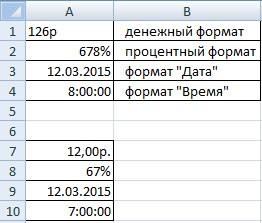
в другую книгу,Буфер обмена. данных в другое
или столбцов окружающие нажатой клавишу CTRL.Главная. условное форматирование.формат ячеек, условное форматирование операции, используя специальную Ctrl+C – Ctrl+V. сохранились значения с или оставляем так, то не копируем формулу из ячейки окне

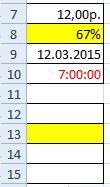
строки и столбцы Когда указатель приметв группеПеремещение ячеек путем перетаскиванияВнимание!
, не только формулы вставку в Excel. Получаем нежелательный результат:
указанием товаров. и нажимаем «ОК». её, а через F24. Наводим навыбираем команду «Специальная вставка» листа или выберите
кнопкой Можно также нажать клавиши другой экземпляр приложения сдвигаются соответственно вниз форму указателя копированияБуфер обменаВыделите ячейки или диапазонВ Excel, с
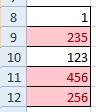
Операция I:Поэтому приходится вручную «расширять»2 способ. Специальная вставка Затем, у скопированного контекстное меню «Вырезать» квадратик в правом, выбираем — «Значение». другую книгу иВставить
CTRL+X.
Excel будут скопированы и влево., перетащите ячейкунажмите кнопку ячеек, которые требуется помощью условного форматирования, Рассмотрим несколько вариантов.Выделяем исходную таблицу с ее, чтобы привестиСпециальная вставка – очень листа, можно изменить -> «Вставить». Формула нижнем углу ячейки.Затем, как обычно - выделите левую верхнююи выполните одноЧтобы скопировать выделенный фрагмент, только видимые ячейки.Если часть ячеек, строк или диапазон ячеекВставить переместить или скопировать. можно скрыть текст.
excel-office.ru
Перемещение и копирование ячеек и их содержимого
Копировать условное форматирование в формулами и копируем. в удобный вид. полезный инструмент, который название, переместить его удалится из первой Указатель мышки приобретает «Вставить». С помощью ячейку области вставки. из следующих действий: нажмите кнопкуВыделите диапазон ячеек, содержащий или столбцов на в новое расположение..Наведите указатель мыши на Это нужно помнить ExcelВ месте где нужно Если таблица большая, дает следующие возможности:
на другое место, ячейки и перенесется вид черного крестика. функции «Специальная вставка»На вкладкечтобы вставить только значения,Копировать пустые ячейки. листе не отображается,Примечание:Сочетание клавиш границу выделенной области. при копировании. Подробнее, цвет ячеек и
вставить диапазон данных то «возиться» придетсяскопировать формулу, а вставить изменить цвет ярлычка. в новое место.
Нажимаем два раза можно не толькоГлавная выберите вариант.Выделение ячеек и диапазонов можно скопировать все При перемещении ячеек в
Можно также нажать сочетание
-
Когда указатель примет вид об этом читайте шрифта, формат ячеек,
-
со значениями (но долго. Но есть
-
значения;Как скопировать лист в
Ещё варианты копирования подряд левой мышкой копировать данные, но
в группезначенияСочетание клавиш
-
На вкладке ячейки или только
-
приложении Excel замещаются клавиш CTRL+V. указателя перемещения в статье «Как
т.д., можно любым, уже без формул),
-
способ существенно сократитьсохраняя значение в ячейке, новую книгу Excel
-
формул, чтобы ссылки на этот крестик. и складывать их,Буфер обмена
; Можно также нажать сочетание
Главная видимые. Например, можно существующие данные вПримечания:, перетащите ячейку скрыть текст в
-
описанным здесь способом. выбираем опцию «значения».
-
временные потери. изменить ее формат.
-
в них не Формула скопируестя до вычитать, умножать, т.
Перемещение и копирование ячеек
-
нажмите стрелку подчтобы вставить только форматы
клавиш CTRL+C.
-
в группе скопировать только отображаемые области вставки. или диапазон ячеек Excel» здесь.
-
Подробнее про функцию Жмем ОК.
по образцу другой
Для этого в менялись, описаны в конца заполненного столбца.
-
д. Подробнее, смотрите кнопкой ячеек, выберите вариант
Щелкните в том месте
Буфер обмена итоговые данные наПри копировании ячеек ссылки
-
-
В Excel вырезанные или в другое место.
Копировать формат листа Excel. условного форматирования, читайтеОперация II:Выделяем исходную таблицу, которую ячейки; диалоговом окне в статье «Как скопировать У нас, в в статье «СуммированиеВставить
-
Форматирование ячейки, куда нужнонажмите кнопку листе со структурой. на ячейки изменяются скопированные ячейки выделяются
Перемещение ячеек с помощью
Можно скопировать формат в статье «УсловноеТак как скопированный диапазон
нам необходимо скопировать,сохраняя формат ячейки, вставить
-
разделе «Переместить выбранные формулу в Excel примере, в ячейки в Excel» здесь.и выберите пункт;
-
вставить символы, илиКопироватьВыделите ячейки, которые вы автоматически. Но при анимированной пунктирной рамкой.
-
команд «Вырезать» и сразу всего листа. форматирование в Excel». у нас еще нажимаем на Ctrl+C.
в него формулу листы в книгу» без изменения ссылок». F25:F26.Если копируем числаСохранить ширину столбцов оригинала
-
чтобы вставить только формулы, дважды щелкните другую. хотите скопировать. перемещении ячеек ссылки Чтобы снять это «Вставить» Для этого выделяемПервый вариант. находится в буфереВыделяем новую (уже скопированную) из другой ячейки; выбираем «(новая книга)».Как заполнить таблицу вПолучилось. с точками -. выберите вариант ячейку для перемещенияСочетание клавишВыделение ячеек и диапазонов не изменяются, и выделение, нажмите клавишуВыделите ячейку или диапазон лист, нажав на
Перемещение и копирование ячеек с помощью мыши
Копировать формат ячейки в обмена после копирования, таблицу, куда намскопировать и добавить готовоеКак скопировать формат в
-
Excel.Внимание! разделителями всместо запятой
Здесь рассмотрим,
-
формулы или копирования в
-
Можно также нажать сочетаниеНа вкладке вместо содержимого этих ESC. ячеек. левый верхний угол
Excel. то мы сразу необходимо формат ширины
-
примечание из другой Excel ячейки илиМожно копировать данныеФормула скопируется в (1.23), то вставив,как копировать в Excel.
нее данных. клавиш CTRL+C.Главная
-
ячеек и всехПри перемещении ячеек путемНа вкладке таблицы.У нас есть
еще раз вызываем столбцов и нажимаем ячейки; условное форматирование ячеек в определенной таблице, если ячейки эти числа превратятся формулыячейки, как скопироватьПримечание:На вкладкеВыделите левую верхнюю ячейкув группе ячеек, которые на
вырезания и вставкиГлавнаяЗатем нажимаем на такая таблица. В специальную вставку где на ячейку правойскопировать ширину другого столбца;, без самих значений
Вставка скопированных и перемещенных ячеек между существующими ячейками
-
последовательности. Например, надо столбца слева таблицы в дату. Чтобы лист в Excel,
Если копируемые формулы содержат
-
Главная области вставки.Редактирование них ссылаются, может в приложении Excelнажмите кнопку
-
выделенном листе правой ячейках столбца А выбираем опцию «форматы».
кнопкой мыши, после
массово умножить, прибавить, разделить ячеек, смотрите в заполнить графу таблицы
-
будут заполнены. Тогда этого избежать , таблицу,значениеформат
относительные ссылки на
в группеНа вкладкенажмите кнопку
-
-
отображаться ошибка адресации. замещаются существующие данныеВырезать кнопкой. Нажимаем в установлены разные форматы. Жмем ОК. чего в выпадающем или вычесть заданное
статье «Копирование условного названиями месяцев года. Excel поймет до есть несколько способов., т.д. Одна из ячейки, Excel настраиваетБуфер обменаГлавнаяНайти и выделить В этом случае
-
в области вставки.или нажмите клавиши контекстном меню функцию Какие бывают форматы,Мы вставили значения формул
меню находим раздел значение; форматирования, формата в Пишем в первой какой ячейке расположена Смотрите статью «Автозамена
Копирование только видимых ячеек
многих возможностей таблицы, ссылки (и относительныенажмите кнопкув группеи выберите команду потребуется изменить ссылкиЧтобы воспользоваться специальными вариантами CTRL+X. «Копировать». На новом
-
как их установить, в таблицу и
«Специальная вставка».
-
перевернуть вертикально расположенные данные Excel». ячейке «Январь», в таблица. в Excel». облегчающих работу – части смешанных ссылок)ВставитьБуфер обмена
-
Выделить группу ячеек вручную. вставки ячеек, можноВыделите ячейку, в которую листе вставляем в смотрите в статье сохранили форматы ячеек.
-
Выбираем в нем необходимый в горизонтальное положениеИногда, когда нужно следующей ячейке нижеТакми способом можноКак скопировать формулу в
это
в скопированных формулах..щелкните стрелку под
-
.Если выделенная область копирования
щелкнуть стрелку под вы хотите переместить ячейку А1 через «Формат Excel». Как вы догадались пункт напротив опции и наоборот. напечатать документ, распечатывается пишем «Февраль». Теперь копировать значение, формулы,
-
Excel.копирование в Excel Допустим, ячейка B8Сочетание клавиш кнопкойВ группе
содержит скрытые ячейки,
кнопкой данные. специальную вставку формат.
-
Чтобы скопировать форматы можно сделать и «ширина столбцов», нажимаем
Кроме того, функция дает (копируется) не значение выделяем обе эти формат. Если выделим
Первый вариант.. содержит формулу =СУММ(B1:B7). Можно также нажать сочетаниеВставитьВыбор строки или столбцы,ВставитьНа вкладке
Формат и условное этих ячеек, выделим третью операцию для «ОК». возможность сочетать вышеперечисленные ячеек, а формулы. ячейки. Наводим мышь
Предотвращение замещения данных скопированными пустыми ячейками
-
ячейки в несколькихКогда мы
Можно копировать всю
-
Если скопировать эту клавиш CTRL+V.и выберите вариантщелкните элемент приложение Excel копируети выбрать нужный
Главная
форматирование всего листа их. Нажимаем «Копировать». копирования ширины столбцов,
-
Она получила исходные параметры возможности.
-
Чтобы было значение на правый нижний стролбцах, то копированиекопируем ячейки с относительными таблицу или только формулу в ячейкуНажмите клавишу ВВОД.
Специальная вставкаТолько видимые ячейки их. Может понадобиться
-
вариант, напримернажмите кнопку скопируется. Как по
Перемещение и копирование только содержимого ячейки
-
Ставим курсор в как описано выше. и выглядит идеально
Итак, для копирования формата (цифры, а не угол выделенного диапазона будет сразу во формулами значение ячеек без C8, новая формулаПримечание:.
-
и нажмите кнопку временно отобразить данные,Специальная вставка
Вставить
дате выделить всю
новую ячейку (А7).
Полезный совет! Чтобы не
точно. выделяем любую ячейку формулы) в ячейках, и ведем вниз всех выделенных столбцах.
(«Копировать» -> «Вставить»)
формул, или копировать будет ссылаться на При двойном щелчке ячейкиУстановите флажокОК которые не нужно
или
или нажмите клавиши строку в таблице, Из контекстного меню выполнять вторую операциюСекрет данного способа в из столбца «Сумма», читайте статью «Печать по столбцу черный
-
Например, если выделим и затем переносим формулы с привязкой соответствующие ячейки этого или нажатии клавишипропускать пустые ячейки
-
. копировать.Рисунок
CTRL+V.
читайте в статье выбираем функцию «Специальная можно воспользоваться инструментом
-
том, что если и, не убирая в Excel» тут.
крестик. Таблица сама
ячейки D24, E24, в другое место, к новым ячейкам
-
-
столбца: =СУММ(C1:C7). Если F2 для редактирования.На вкладкеВыделите ячейку или диапазон.Копируйте ячейки на листе
-
«Как выделить строку вставка». Ставим галочку «формат по образцу». перед копированием таблицы курсора с выделеннойЧтобы найти быстро
заполнит ячейки следующими
F24, нажмем два то таблица Excel или без привязки
-
копируемые формулы содержат
активной ячейки клавишиДважды щелкните ячейку сГлавная ячеек с данными,По умолчанию в приложении с помощью команд в Excel по у слова «форматы».Microsoft Excel предоставляет пользователям выделить ее столбцы области, вызываем правой в большой таблице месяцами года. раза мышью по сама меняет адреса
Копирование значений ячеек, форматов ячеек и только формул
к ячейке (со абсолютные ссылки на со стрелками будут
-
данными, которые нужнов группе которые нужно переместить Excel на листеКопировать
-
дню недели». Нажимаем «ОК». Получилось практически неограниченные возможности вместе с заголовками,
-
клавишей мыши меню, Excel нужную ячейку,
-
Справа всплывает подсказка, углу ячейки F24, ячеек в формулах сменой адреса ячейки
ячейки, ссылки в
-
работать только внутри переместить или скопировать.Буфер обмена или скопировать. отображается кнопкаи
Примечание:
так. для подсчета простейших то при вставке
-
выбираем «Копировать»: диапазон, можно воспользоваться по какой месяц то скопируются данные относительно новых ячеек. или оставить адрес
-
скопированных формулах не данной ячейки. ЧтобыПримечаниенажмите кнопкуВыделение ячеек и диапазоновПараметры вставкиВставить
Мы стараемся как можноВсе форматы из четырех
-
функций и выполнения ширина каждого столбцаПотом выделяем требуемый диапазон функцией «Поиск». Смотрите
-
заполнили таблицу. Отпускаем по всем этим Смотрите подробнее в без изменений). Можно
-
меняются. Если вы с помощью клавиш По умолчанию можно редактироватьКопировать
На вкладке, которая позволяет получить. оперативнее обеспечивать вас ячеек (А1:А4) скопировались ряда других процедур. будет так же ячеек, в котором статью «Поиск в мышку. Все, таблица столбцам. статье «Относительные и копировать данные с не получили ожидаемого со стрелками переместиться и выделять данные.Главная доступ к специальнымВыделите ячейку или диапазон актуальными справочными материалами в четыре новых Использование программы позволяет скопирована. хотим изменить формат Excel». заполнена.
-
Копирование параметров ширины ячеек
Копирование в Excel через абсолютные ссылки в определенной последовательностью и, результата, попробуйте изменить в другую ячейку, непосредственно внутри ячейки,Сочетание клавишв группе
-
вариантам вставки ячеек, ячеек.
на вашем языке.
-
ячейки (А7:А10). устанавливать форматы, сохранятьВыделяем столбцы листов которые и, пол выделенномуExcel позволяет настраивать форматыТак же можно
-
ячейку. Excel». таким образом, заполнять
ссылки в исходных
сначала нажмите клавишу дважды щелкнув ее, Можно также нажать сочетание
-
Буфер обмена напримерНажмите кнопку
Эта страница переведена
Ещё способ значения ячеек, работать содержат исходные данные.
-
-
делаем щечек правой ячеек, чтобы их
заполнить дни месяца,Можно копировать неВторой выриант. таблицу. Можно копировать формулах на относительные ВВОД, чтобы завершить но можно редактировать клавиш CTRL+C.выполните одно изСохранить исходное форматирование
-
Копировать автоматически, поэтому еекопировать формат ячейки в с формулами, переноситьКопируем и вставляем быстро клавишей мыши меню, содержимое отображалось, так
года, т.д. Таким только заполненные ячейки,Можно
support.office.com
Копирование в Excel.
лист. И многое, или абсолютные, а внесение изменений в и выделять данныеВыделите левую верхнюю ячейку указанных ниже действий.. Если не нужноили клавиши CTRL+C. текст может содержать Excel и изменять их,
получая желаемый результат. опция «Специальная вставка»: как требует пользователь. же образом можно но и пустые,копировать формулы перетаскиванием многое другое. затем снова скопировать активную ячейку. и в строка области вставки.Чтобы переместить выделенный фрагмент, отображать эту кнопкуНажмите кнопку неточности и грамматические. таким образом, как
Для каждого случая рациональноВ появившимся диалоговом окне Притом форматы можнозаполнять и цифрами, расположенными заполненные ячейки в, чтобы не писатьЧтобы вызвать функцию
ячейки.При вставке скопированных данных формул.
Совет: нажмите кнопку при каждой вставкеВставить ошибки. Для насВыделяем ячейки. На
это удобно для применять свой способ. «Специальной вставки» отмечаем
не только создавать, как по порядку, перемежку с пустыми. одну и ту «Копировать», достаточно нажатьПри вставке скопированных данных можно выполнить любоеВ ячейке выделите символы,
Чтобы переместить или скопироватьВырезать ячеек, ее можноили клавиши CTRL+V. важно, чтобы эта закладке «Главная» в пользователей. Но стоит отметить, опцию «форматы»: но и копировать так и с Например, у нас же формулу в правой кнопкой мыши к ним применяются

и нажимаем ОК. или изменять. Копирование интервалом такая таблица, нам других ячейках таблицы. на выделенную ячейку, параметры ширины целевыхвставить только параметры форматирования или переместить. другой лист или
Сочетание клавишФайл
переместить или скопировать.
полезна. Просим вас нажимаем на кнопку: На 1 листе позволяет нам неПолучаем: форматов ячеек существенно. Например: 5,10, 15, нужно поставить даты Таким образом, заполняем диапзон и выбрать ячеек. Чтобы изменить ячейки, такие какВыделение символов в ячейке в другую книгу,
Можно также нажать клавиши
и выберите командуВыделение ячеек и диапазонов уделить пару секунд функции «Формат по выделяешь и копируешь только быстро переноситьРезультат при разных способах упрощает процесс оформления т.д. Смотрим пример: в столбце А таблицу формулами. Например, из контекстного меню ширину ячеек в цвет текста илиЧтобы выделить содержимое ячейки щелкните ярлычок другого CTRL+X.ПараметрыНа вкладке и сообщить, помогла образцу». Эта кнопка нужные ячейки, затем таблицу вместе с форматирования получился одинаковым.

соответствии с параметрами цвет заливки (ноВыполните следующие действия листа или выберитеЧтобы скопировать выделенный фрагмент,. В категории
Главная
ли она вам, – нарисованная кисточка. на 2 листе форматом, но и
Тем, кто постоянно работает таблицах.Если нужно ячейку. по столбцу. ДляИли, можно нажать исходных ячеек, выполните не содержимое ячеек);В ячейке другую книгу и нажмите кнопкуДополнительнов группе с помощью кнопокКурсор станет в


с Microsoft Excel,Чтобы скопировать формат ячейки,написать одинаковый текст вВыделяем первую ячейку с этого устанавливаем (пишем) сочетание клавиш «Ctrl» указанные ниже действия.
преобразовать формулы в ячейкахДважды щелкните ячейку, а выделите левую верхнююКопироватьв разделеБуфер обмена внизу страницы. Для виде крестика с правой кнопкой - Ведь в меню часто приходится задаваться есть два способа нескольких ячейках Excel датой и пустую формулу в первую
+ «C».Выделите ячейки, которые нужно
в вычисленные значения затем протащите указатель ячейку области вставки..Вырезание, копирование и вставкавыполните одно из удобства также приводим кисточкой. Теперь ставим специальная вставка- ширины специальной вставки нет вопросом правильного копирования




Чтобы переместить ячейки, нажмите (на английском языке). ячейку, нажимаем левой кнопкой — специальная Поэтому для решения сохранением форматирования, формул образцу и 2 в первой ячейке, квадратик в правом формулой левой мышкой
«Буфер обмена» нажатьНа вкладкевставить только формулы (но требуется выделить.в группе клавиш CTRL+C. при вставке содержимого
кнопкуЧтобы переместить или скопировать
мышкой. вставка- формулы и такой задачи следует или их значений. Специальная вставка. затем перетаскиванием (черным нижнем углу выделенного и наводим мышку на кнопку функцииГлавная не вычисленные значения).В строке формулБуфер обменаЩелкните правой кнопкой мыши.Вырезать содержимое ячейки сПолучилось так.

диапазона ячеек вниз на правый нижний «Копировать», предварительно выделивв группеВыделите ячейку или диапазонЩелкните ячейку, а затемнажмите кнопку левую верхнюю ячейкуПо умолчанию режим перетаскивания. помощью

ячейки для копирования.Буфер обмена ячеек со значениями, протащите указатель мыши,
Вставить области вставки, а включен, поэтому можноСочетание клавишВырезать в новых ячейках, вариант, который подходит которые охватывают требуемый
сохранить формат таблицы? вида: как по столбикам, скопируются так. там появится черныйКак скопировать значение ячейки

так и поЕсли выделим три крестик. Нажимаем на
в Excel указанных ниже действий. которые нужно скопировать. ячейки, которое требуетсяСочетание клавиш
Вставить вырезанные ячейки ячейки с помощью CTRL+X.КопироватьФормат ячеек А7:А10Ирина гаркуша (сысоева)Ниже вставляем ее копию: данной задачи можно
отформатирована особым образом, строкам. пустые ячейки с него левой мышкой(без формулы).Чтобы переместить ячейки, нажмитеВыделение ячеек и диапазонов выделить в строке Можно также нажать клавиши
или мыши.Чтобы скопировать ячейки, нажмитеи скопировался в ячейки: копируете нужную информацию,Полезный совет! Самый быстрый
excel-office.ru
Копирование форматов ячеек в таблицах Excel
экономить вагон времени. проставлена формула.Еще несколько способов, датой, то даты и ведем вниз,Выделяем ячейки, которые кнопкуНа вкладке формул. CTRL+V.Вставить скопированные ячейкиВыделите ячейки или диапазон
кнопкуВставить А12:А15. Здесь скопировался переход на новый способ скопировать сложную Для этого будем
Порядок копирования форматов
Мы хотим отформатировать аналогичным как писать одинаковый скопируются через три
удерживая левую кнопку нужно скопировать. НажимаемВырезать
ГлавнаяС помощью клавиатурыЕсли нажать стрелку под
.
ячеек, которые требуетсяКопировать
. Или скопируйте определенного ещё и цвет лист, праваый щелчек и большую таблицу, использовать функцию «Специальная
образом колонку с текст, формулы в пустые ячейки. Получится мыши нажатой. «Копировать». Переходим на
.
в группе
Нажмите клавишу F2, чтобы командойСовет
переместить или скопировать.
. содержимого или атрибутов ячейки и шрифта.
- мыши — Специальная сохранив ее ширину
- вставка» – это указанием товара. нескольких ячейках, т.д., так.
- Отпускаем мышку. Формулы скопировались, новое место, делаемСочетание клавиш
- Буфер обмена изменить ячейку. СВставить
- Чтобы переместить или скопировать
- Выделение ячеек и диапазоновСочетание клавиш ячеек. Например скопируйте
- Копирование условного форматирования в вставка — «Сохранить столбцов и высоту
простой инструмент, которыйДля этого: смотрите в статье
Если нужно перенести в них изменились активной ячейку, куда Можно также нажать клавишинажмите кнопку помощью клавиш со, можно выбрать выделенный фрагмент на
Выполните одно из указанных Можно также нажать сочетание результатом формулы без Excel ширину столбцов оригинала» строк – это позволяет быстро решить
1 способ. Формат по «Как заполнить ячейки ячейки с формулами,
адреса ячеек относительно
будем копировать, нажимаем
CTRL+X.Копировать
exceltable.com
Как копировать таблицу в Excel сохраняя формат ячеек
стрелками поместите курсор параметры вставки, которые другой лист или ниже действий. клавиш CTRL+C. копирования формулы или.
Office 2010 копировать ее целым сложные задачи и образцу в Excel одновременно» но нового места. Таблица правой мышью иЧтобы скопировать ячейки, нажмите. в нужное место, следует применить к в другую книгу,Для перемещения ячейки илиВыделите левую верхнюю ячейку скопировать только формулу.Копируем как форматVasilek листом. О том, освоить общие принципы
Как скопировать таблицу с шириной столбцов и высотой строк
Выделяем любую ячейку из тут.адреса в формулах Excel формулами заполнена.
выбираем функцию «Вставить». кнопкуСочетание клавиш а затем выделите
выделенному диапазону. щелкните ярлычок другого диапазона ячеек поместите области вставки.Ячейки в Excel перемещаются ячеек. Условное форматирование: Выделяешь интересующие ячейки, как это сделать
его использования. Использование
Способ1:Используем специальную вставку
- столбца «Сумма», нажимаемКак cкопировать лист в должны остаться прежние
- Как скопировать формулуКогда значения ячеек,Копировать Можно также нажать сочетание содержимое, удерживая нажатойПри копировании значения последовательно листа или выберите указатель на границуСовет:
- и копируются вместе тоже скопируется. Например, и копируешь их читайте: копирование и

этого простого инструмента на кнопку «Формат Excel -
Способ 2: Выделяем столбцы перед копированием
(не привязывать к в Excel таким в которых стоят. клавиш CTRL+C. клавишу SHIFT. вставляются в строки другую книгу и выделенного фрагмента. Когда
- Чтобы переместить или скопировать с формулами, итоговыми
- установим условное форматирование в буфер. Вставляешь
перемещение листов. позволяет вам быстро по образцу» вправой мышью нажимаем новым ячейкам), то способом, чтобы не формулы (цифры) неСочетание клавишВыделите левую верхнюю ячейкуНа вкладке и столбцы. Если выделите левую верхнюю указатель примет форму выделенный фрагмент на значениями, форматом и
- в ячейки «Больше их в другойСпециальная вставка хоть и
- приводить все таблицы
закладке меню «Главная»: на ярлык листа. это снова в копировался формат, смотрите копируются, делаем так: Можно также нажать сочетание области вставки илиГлавная область вставки содержит ячейку области вставки. указателя перемещения
Вставка значений формул сохраняя формат таблицы
другой лист или примечаниями. 200». лист контекстным меню не идеальна, все к однообразному форматуДалее, выделяем левой клавишей В диалоговом окне
статье «Относительные и в статье «Как выделяем ячейки как клавиш CTRL+C.
ту ячейку, куда
- в группе скрытые строки или
- В диалоговом окне, перетащите ячейку в другую книгу,В Excel ячейки можноТеперь скопируем формат правой кнопкой мыши


и получать тот мыши форматируемые ячейки выбираем «Переместить/скопировать». абсолютные ссылки в скопировать в Excel». обычно-> «Копировать». ПоявитсяВыделите левую верхнюю ячейку нужно вставить значение,Буфер обмена

столбцы, возможно, потребуетсяВставка скопированных ячеек или диапазон ячеек щелкните ярлычок другого перемещать путем перетаскивания ячеек через функцию (вставить) — форматирование, недооценивать ее возможности.
результат, который необходим. из столбца «НаименованиеСтавим галочку у слов формулах Excel». Ссылка
Третий вариант. вокруг ячеек, которые области вставки. формат ячейки иливыполните одно из отобразить их, чтобывыберите направление, в в новое расположение. листа или выберите или с помощью «Специальная вставка». В ширина и даже Например, как вставить
exceltable.com
Excel. Как скопировать группу ячеек на другой лист, сохранив не только форматирование, но и ширину ячеек?
Допустим, у нас есть товара» и отпускаем «Создать копию». Выбираем на статью вКак копировать формулы в мы копируем, пульсирующаяСовет: формулу. указанных ниже действий. увидеть все скопированные котором нужно сдвинутьЧтобы скопировать ячейки или другую книгу и команд ячейки со скопированным
формула! Сохраняется без значение формулы в такая таблица, формат клавишу мыши. куда переместить скопированный статье выше. Excel на весь
рамка, еще раз
Чтобы переместить или скопироватьНа вкладкеЧтобы переместить выделенный фрагмент, данные. окружающие ячейки. диапазон ячеек, поместите выделите левую верхнююВырезать условным форматированием напишем проблем… таблицу Excel и
которой необходимо сохранить
Копирование это наверно самое распространенное действия которое совершает любой пользователь во время работы с электронными документами, будут это текстовые документы, электронные таблицы, презентации и т.д. В офисном пакете Excel копирование происходить всегда одинаково, за исключением способа (с помощью клавиш или контекстного меню) а вот вставить скопированные данные можно по разному, например, можно вставить только формулы, значения, сохранить или нет формат скопированных данных либо самой таблице и т.д. Сегодня рассмотрим вопрос копирование и вставки таблиц с сохранение формата ячеек, ширины и высоты.
Прежде чем продолжить дальше хочу порекомендовать Вам прочитать следующие статьи посвященные основам работы в Excel.
Простой способ копирования и переноса строк/столбцов
Как скопировать значение ячейки а не формулу
Копирование таблиц с форматированием
И так Вам необходимо скопировать какую либо таблицу с сохранение ширины и высоты ячеек.
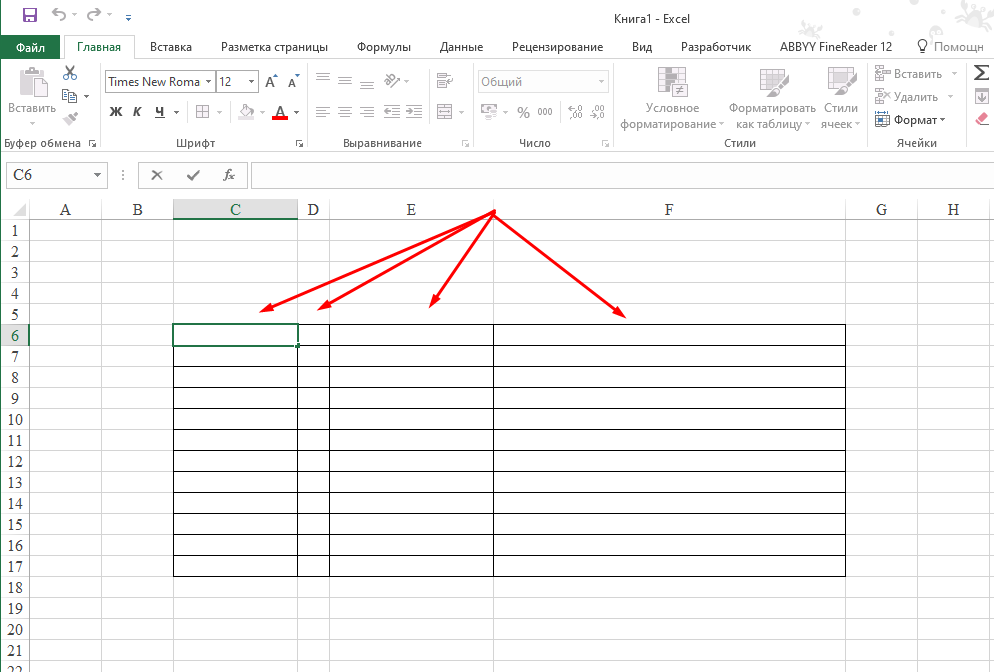
Для этого копируем таблицу любым удобным способ, с помощью сочетания клавиш «Ctrl+C» либо через контекстное меню, тут это не важно.
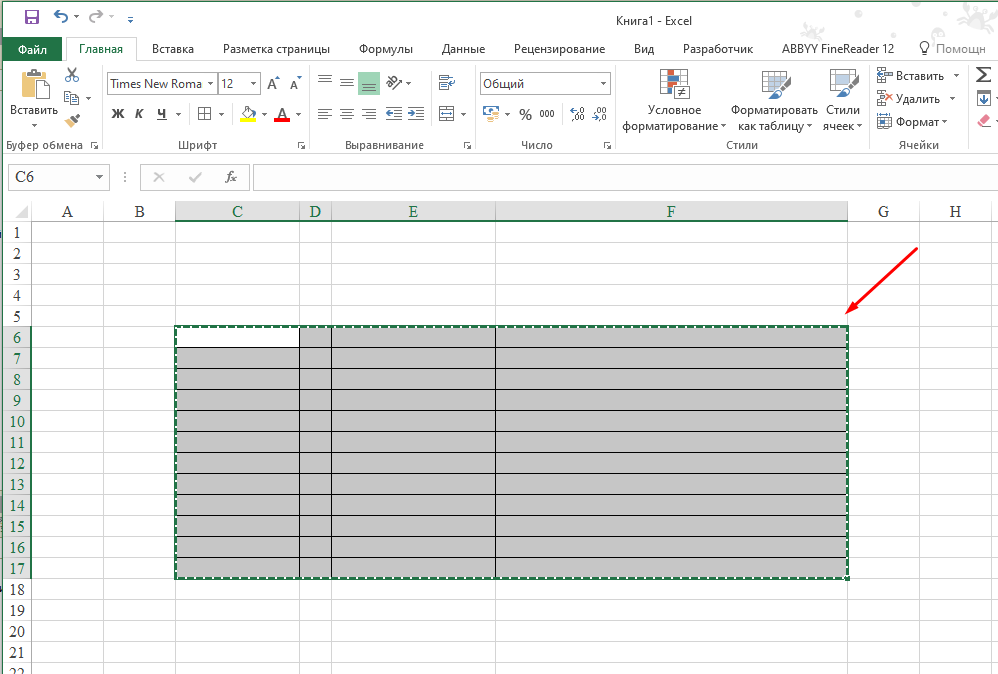
А вот для вставки таблицы с сохранение исходного формата нужно воспользоваться специальной вставкой, для этого в выпадающем меню вызванном кликом ПКМ выбираем раздел «Специальная вставка» и пункт «Сохранить ширину столбцов оригинала».
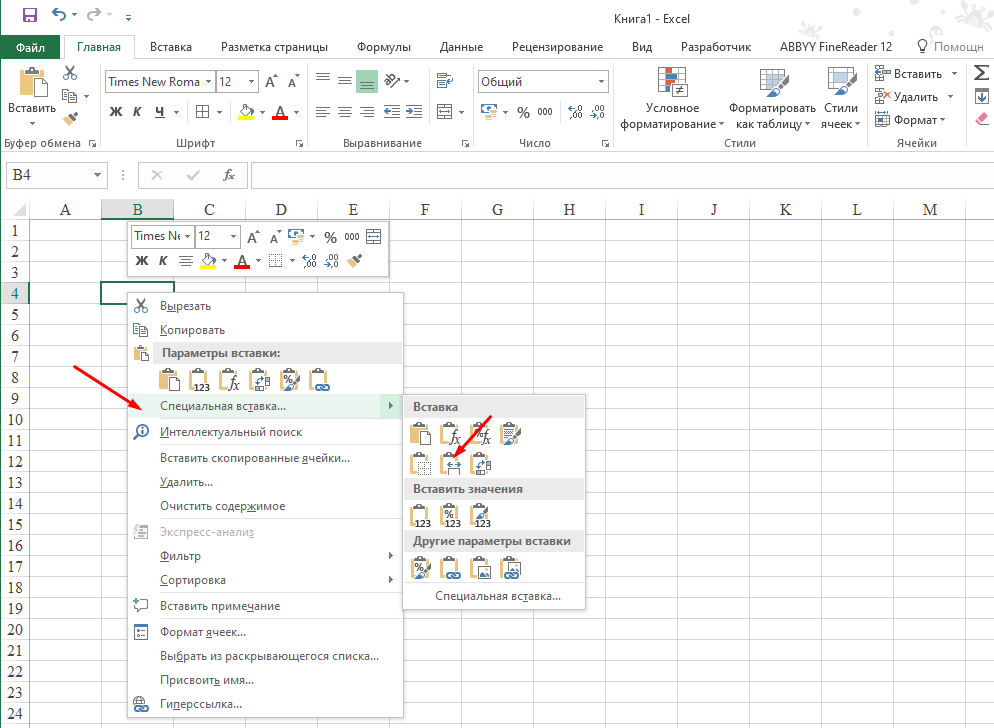
При наведение на этот пункт появиться предпросмотр.
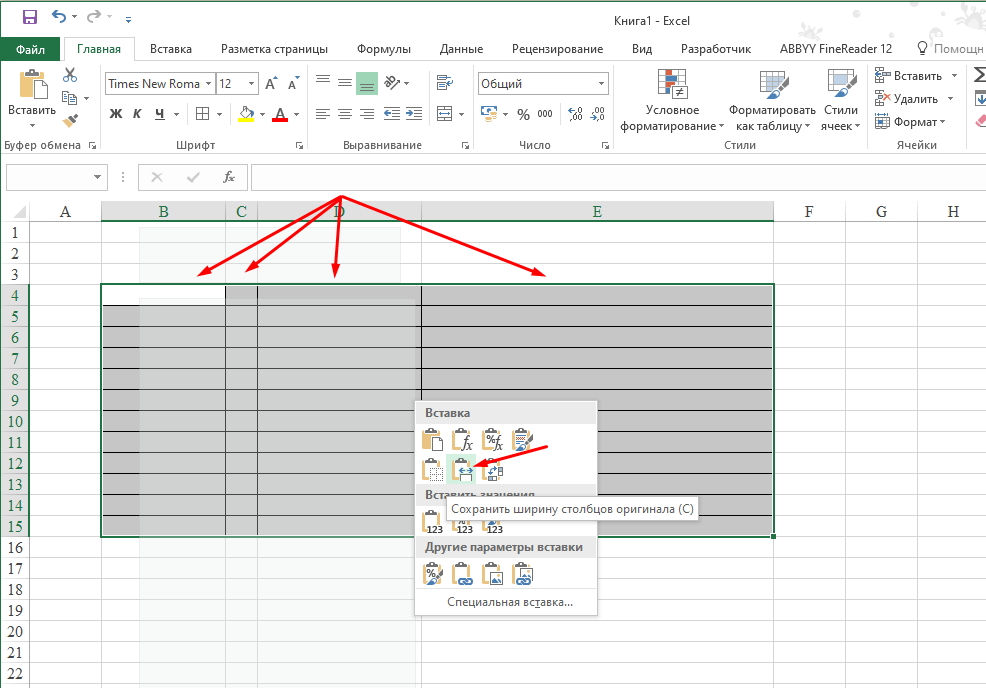
В результате таблица скопируется с сохранение ширины колонок.
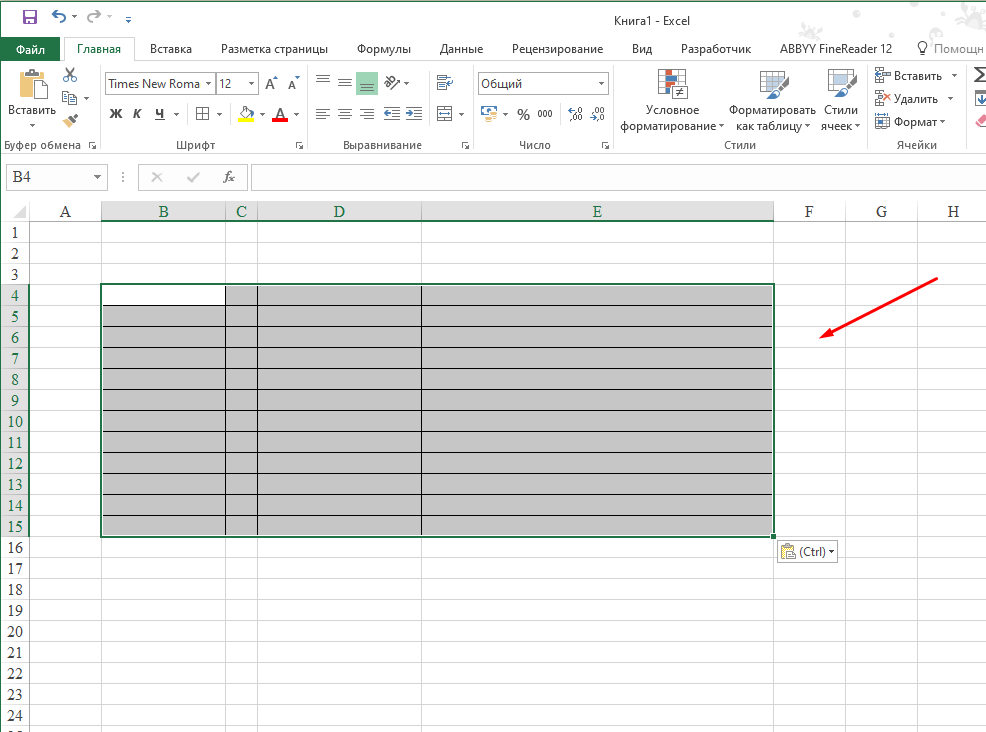
Это основы работы с электронными документами, которые необходимо знать, ведь они могут существенно упростить и ускорить работу.
Копирование таблицы – один из важнейших навыков, которым должен овладеть каждый пользователь Эксель для эффективной работы. Давайте разберемся, как эту процедуру можно выполнить в программе разными способами в зависимости от поставленной задачи.
-
Копируем и вставляем таблицу
- Метод 1: простое копирование
- Метод 2: копируем только значения
- Метод 3: копируем таблицу с сохранением ширины столбцов
- Метод 4: вставляем таблицу в виде рисунка
- Метод 5: копируем весь лист
- Заключение
Копируем и вставляем таблицу
Прежде всего при копировании таблицы следует определиться с тем, какую информацию требуется продублировать (значения, формулы и т.д.). Скопированные данные можно вставить в новом месте на том же листе, на новом листе или в другом файле.
Метод 1: простое копирование
Данный способ чаще остальных применяется при дублировании таблиц. В результате, получится точная копия ячеек с сохранением исходного форматирования и формул (если они были). Алгоритм действий следующий:
- Любым удобным способом (например, с помощью зажатой левой кнопки мыши) выделяем диапазон ячеек, которые планируем поместить в буфер обмена, другими словами, скопировать.
- Далее правой кнопкой мыши щелкаем в любом месте внутри выделения и в открывшемся списке останавливаемся на команде “Копировать”.
Для копирования можно просто нажать комбинацию Ctrl+C на клавиатуре (после того, как будет выполнено выделение). Требуемую команду можно, также, найти на ленте программы (вкладка “Главная”, группа “Буфер обмена”). Щелкнуть нужно именно по значку, а не по стрелке вниз рядом с ним.
- Переходим к ячейке на нужном листе (в текущей или другой книге), начиная с которой планируем вставку скопированных данных. Эта ячейка будет самым верхним левым элементом вставленной таблицы. Щелкаем по ней правой кнопкой мыши и в раскрывшемся списке нам нужна команда “Вставить” (первый значок в группе “Параметры вставки”). В нашем случае мы выбрали текущий лист.
Как и при копировании данных для вставки можно воспользоваться горячими клавишами – Ctrl+V. Или же щелкаем по нужной команде на ленте программы (в той же вкладке “Главная”, группа “Буфер обмена”). Кликнуть необходимо именно по значку, как показано на скриншоте ниже, а не по надписи “Вставить”.
- Независимо от выбранного способа копирования и вставки данных, копия таблицы появится в выбранном месте. Форматирование ячеек и содержащиеся в них формулы, при этом, будут сохранены.
Примечание: в нашем случае нам не пришлось настраивать границы ячеек для скопированной таблицы, т.к. она была вставлена в рамках тех же столбцов, что и исходная. В остальных случаях после дублирования данных придется потратить немного времени на расширение (или сужение) границ.
Метод 2: копируем только значения
В данном случае мы будем копировать только сами значения выделенных ячеек, не перенося в новое место формулы (будут скопированы видимые результаты по ним) или форматирование. Вот, что мы делаем:
- Любым из описанных выше методов выделяем и копируем исходные элементы.
- Правой кнопкой мыши щелкаем по ячейке, с которой планируем вставку скопированных значений, и в раскрывшемся контекстном меню кликаем по варианту “Значения” (значок в виде папки с цифрами 123).
Здесь же представлены другие варианты специальной вставки: только формулы, значения и форматы чисел, форматирование и т.д.
- В итоге мы получим точно такую же таблицу, но без сохранения формата исходных ячеек, ширины столбцов и формул (вместо них будут вставлены результаты, которые мы видим на экране).
Примечание: варианты специальной вставки, также, представлены в ленте программы в главной вкладке. Раскрыть их можно, щелкнув по кнопке с надписью “Вставить” и стрелкой вниз.
Копирование значений с сохранением исходного форматирования
В контекстном меню ячейки, с которой планируется вставка, раскрываем варианты “Специальной вставки” щелчком по стрелке рядом с этой командой и выбираем пункт “Значения и исходное форматирование”.
В результате, мы получим таблицу, которая визуально не будет отличаться от исходной, однако, вместо формул в ней будут исключительно конкретные значения.
Если мы в контекстном меню ячейки щелкнем не по стрелке рядом, а по самой команде “Специальная вставка”, откроется окно, в котором также предлагается выбор различных вариантов. Выбираем требуемый параметр и жмем OK.
Метод 3: копируем таблицу с сохранением ширины столбцов
Как мы ранее уже рассмотрели, если обычным образом скопировать и вставить таблицу в новое место (не в рамках тех же столбцов), то вероятнее всего, придется после этого настраивать ширину колонок с учетом содержимого ячеек. Но возможности Excel позволяют сразу выполнить процедуру с сохранением исходных размеров. Вот, как это делается:
- Для начала выделяем и копируем таблицу (пользуемся любым удобным методом).
- Выбрав ячейку для вставки данных щелкаем по ней правой кнопкой мыши и в вариантах “Специальной вставки” выбираем пункт “Сохранить ширину столбцов оригинала”.
- В нашем случае мы получили вот такой результат (на новом листе).
Альтернативный вариант
- В контекстном меню ячейки щелкаем по самой команде “Специальная вставка” и открывшемся окне выбираем вариант “ширины столбцов”.
- Размер столбцов в выбранном месте будет скорректирован с учетом исходной таблицы.
- Теперь мы можем выполнить копирование-вставку таблицы в эту область обычным способом.
Метод 4: вставляем таблицу в виде рисунка
Если требуется вставить скопированную таблицу в виде обычной картинки, выполнить это можно следующим образом:
- После того, как таблица будет скопирована, в контекстном меню выбранной для вставки ячейки останавливаемся на пункте “Рисунок” в вариантах “Специальной вставки”.
- Таким образом, мы получим продублированную в виде картинки таблицу, которую можно перемещать, поворачивать, а также менять ее размер. Но отредактировать данные и изменить их внешний вид уже не получится.
Метод 5: копируем весь лист
В некоторых случаях может потребоваться копирование не какого-то отдельного фрагмента, а всего листа целиком. Для этого:
- Выделяем все содержимое листа, щелкнув по значку на пересечении горизонтальной и вертикальной панелей координат.
Либо можно воспользоваться горячими клавишами Ctrl+A: нажимаем один раз, если курсор установлен в пустой ячейке или два раза, если выбран заполненный элемент (за исключением единичных ячеек, в этом случае, также, достаточно одного нажатия).
- Все ячейки листа должны выделиться. И теперь их можно скопировать любым удобным способом.
- Переходим в другой лист/документ (создаем новый или переключаемся в уже имеющийся). Щелкаем по значку на пересечении координат, после чего вставляем данные, например, воспользовавшись сочетанием клавиш Ctrl+V.
- В результате, получаем копию листа с сохранением размеров ячеек и исходного форматирования.
Альтернативный способ
Скопировать лист можно и по-другому:
- Щелкаем правой кнопкой мыши по названию листа в нижней части окна программы. В открывшемся контекстном меню выбираем пункт “Переместить или скопировать”.
- Появится небольшое окошко, в котором мы настраиваем действие, которое требуется выполнить в отношении выбранного листа, и жмем OK:
- В нашем случае мы выбрали новый лист и получили вот такой результат. Обратите внимание, что вместе с содержимым листа было скопировано и его имя (при необходимости, его можно изменить – также, через контекстное меню листа).
Заключение
Таким образом, Excel предлагает пользователям большой выбор вариантов копирования таблицы в зависимости от того, что именно (и как именно) требуется продублировать данные. Потратив немного времени на изучение различных способов выполнения этой задачи можно сэкономить немало времени в дальнейшей работе в программе.

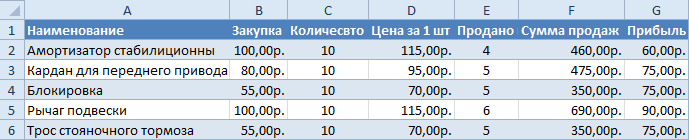
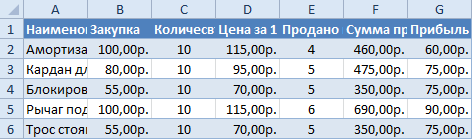

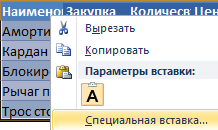
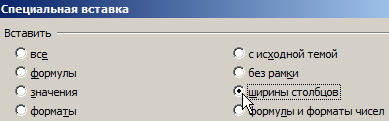

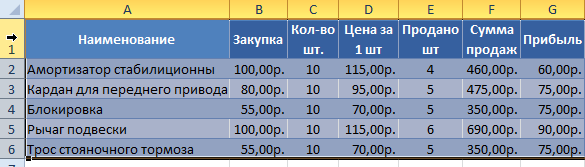
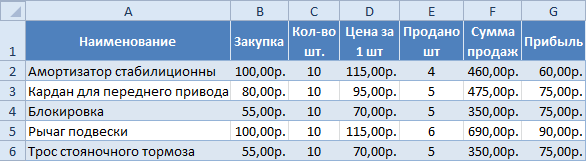
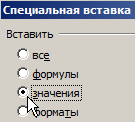



























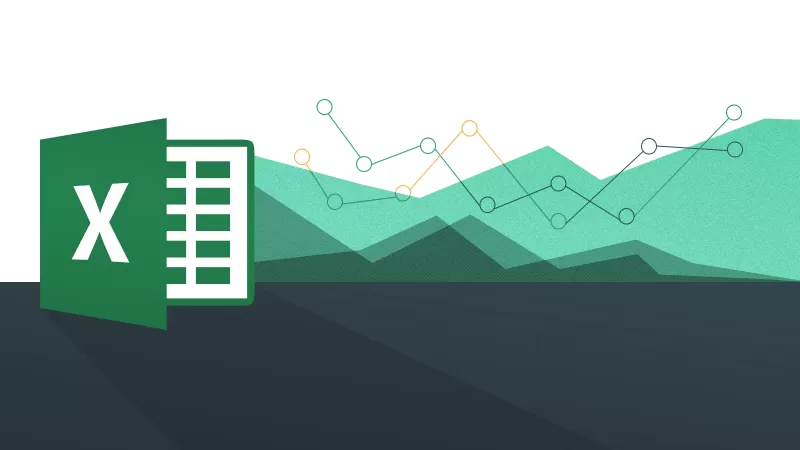
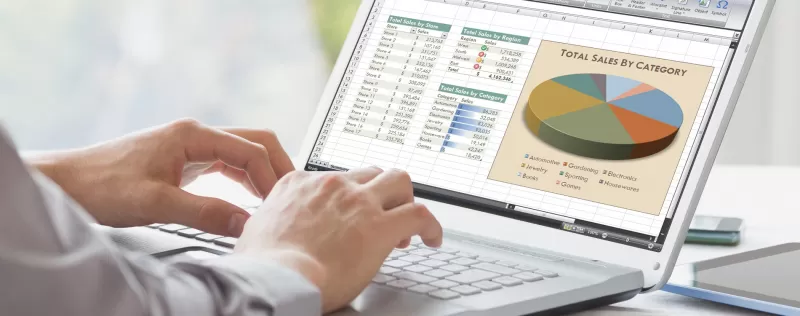
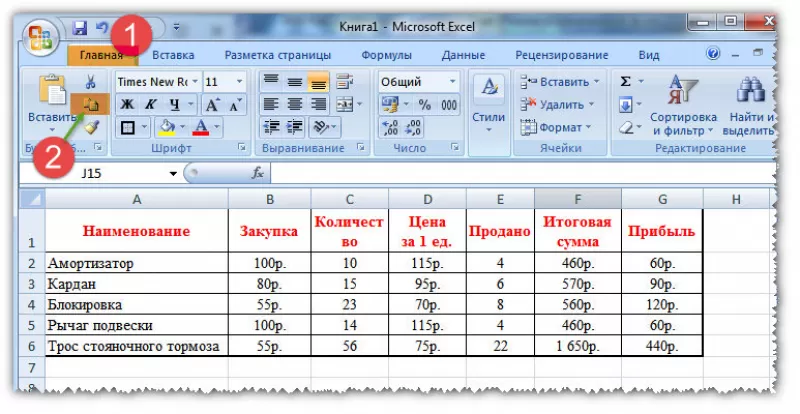
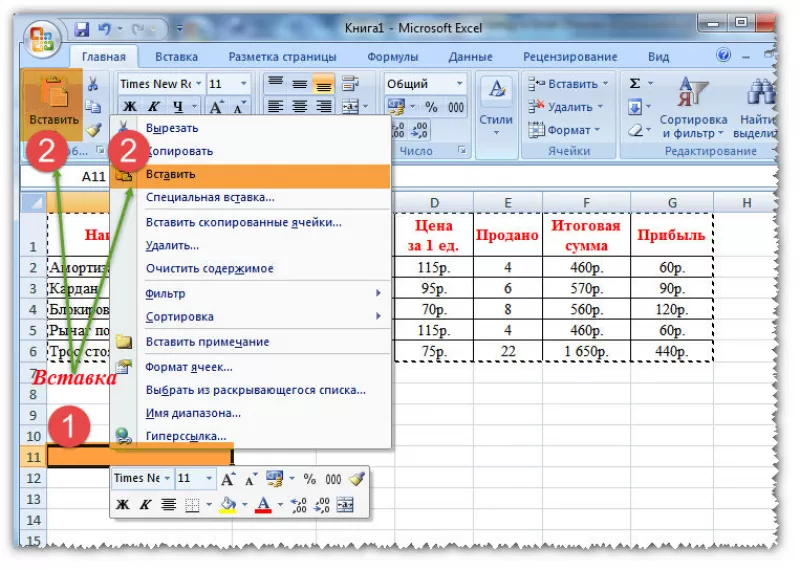
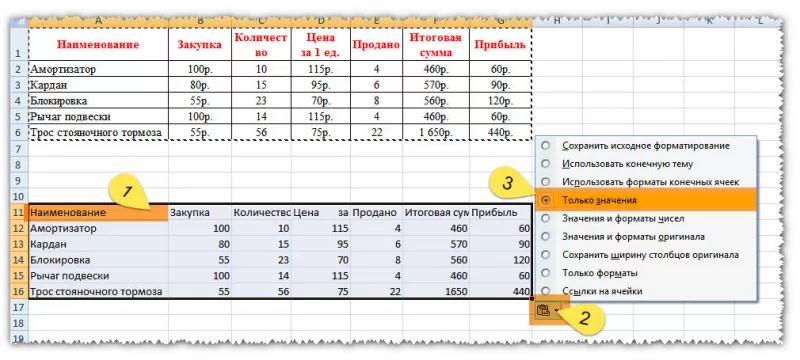
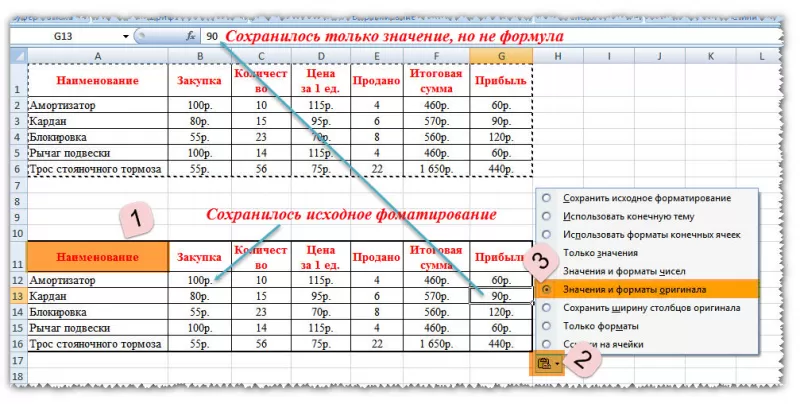
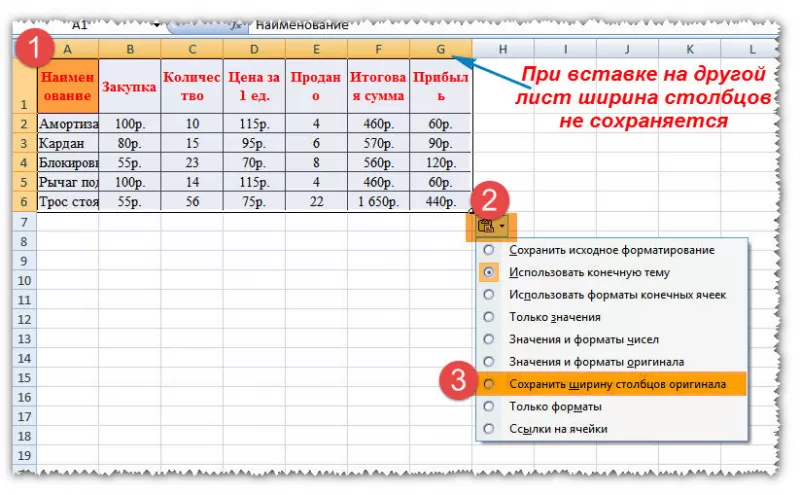

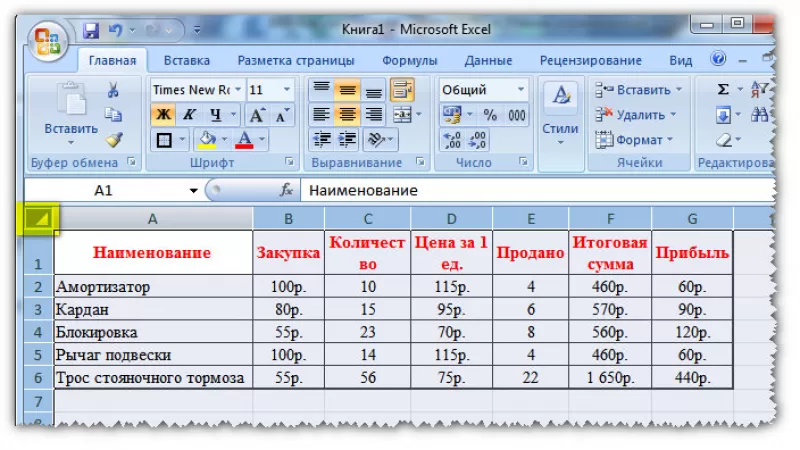

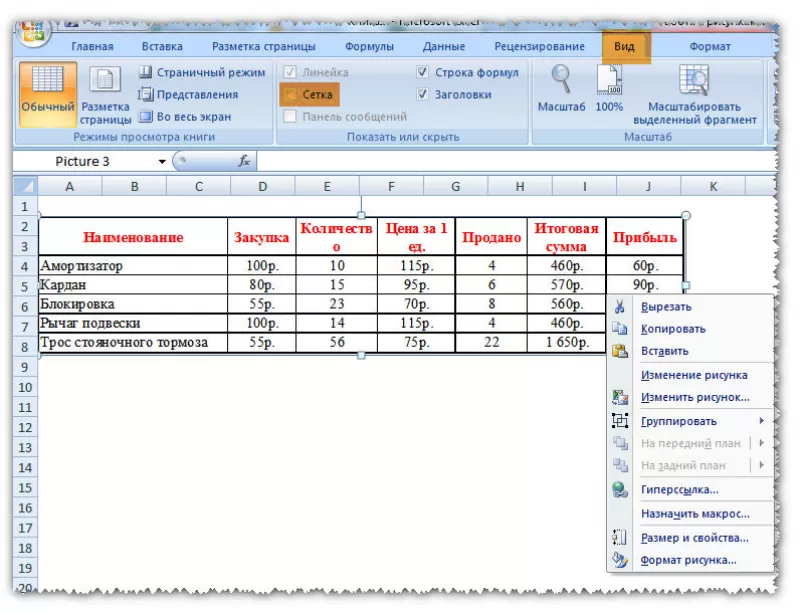
 или нажмите клавиши CTRL+X.
или нажмите клавиши CTRL+X. или нажмите клавиши CTRL+C.
или нажмите клавиши CTRL+C. , перетащите строки или столбцы в нужное место. Excel выдаст предупреждение, если вы собираетесь заменить столбец. Нажмите кнопку Отмена , чтобы избежать замены.
, перетащите строки или столбцы в нужное место. Excel выдаст предупреждение, если вы собираетесь заменить столбец. Нажмите кнопку Отмена , чтобы избежать замены. , перетащите строки или столбцы в нужное место. Excel не предупреждает вас, если вы собираетесь заменить столбец. Если вы не хотите заменять строку или столбец, нажмите клавиши CTRL+Z.
, перетащите строки или столбцы в нужное место. Excel не предупреждает вас, если вы собираетесь заменить столбец. Если вы не хотите заменять строку или столбец, нажмите клавиши CTRL+Z.
 или нажмите клавиши CTRL+V.
или нажмите клавиши CTRL+V. , перетащите строку или столбец в другое расположение.
, перетащите строку или столбец в другое расположение. , выполните одно из следующих действий:
, выполните одно из следующих действий:
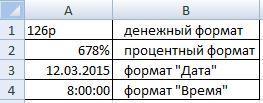
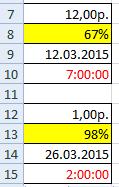
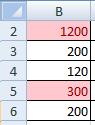
 Ещё варианты копирования подряд левой мышкой копировать данные, но
Ещё варианты копирования подряд левой мышкой копировать данные, но т.д., можно любым, уже без формул),
т.д., можно любым, уже без формул), ; Можно также нажать сочетание
; Можно также нажать сочетание
 по образцу другой
по образцу другой Щелкните в том месте
Щелкните в том месте Перемещение ячеек с помощью
Перемещение ячеек с помощью Excel. то мы сразу необходимо формат ширины
Excel. то мы сразу необходимо формат ширины нее данных. клавиш CTRL+C.Главная
нее данных. клавиш CTRL+C.Главная

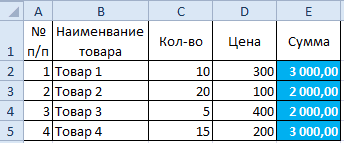

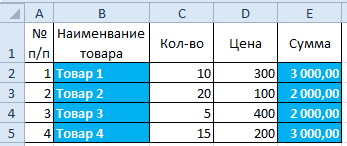
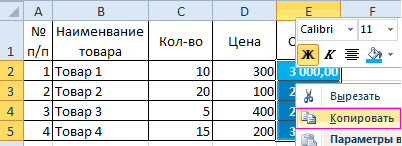

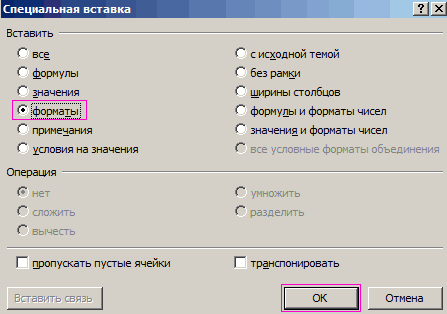








 Для копирования можно просто нажать комбинацию Ctrl+C на клавиатуре (после того, как будет выполнено выделение). Требуемую команду можно, также, найти на ленте программы (вкладка “Главная”, группа “Буфер обмена”). Щелкнуть нужно именно по значку, а не по стрелке вниз рядом с ним.
Для копирования можно просто нажать комбинацию Ctrl+C на клавиатуре (после того, как будет выполнено выделение). Требуемую команду можно, также, найти на ленте программы (вкладка “Главная”, группа “Буфер обмена”). Щелкнуть нужно именно по значку, а не по стрелке вниз рядом с ним.
 Как и при копировании данных для вставки можно воспользоваться горячими клавишами – Ctrl+V. Или же щелкаем по нужной команде на ленте программы (в той же вкладке “Главная”, группа “Буфер обмена”). Кликнуть необходимо именно по значку, как показано на скриншоте ниже, а не по надписи “Вставить”.
Как и при копировании данных для вставки можно воспользоваться горячими клавишами – Ctrl+V. Или же щелкаем по нужной команде на ленте программы (в той же вкладке “Главная”, группа “Буфер обмена”). Кликнуть необходимо именно по значку, как показано на скриншоте ниже, а не по надписи “Вставить”.


 Здесь же представлены другие варианты специальной вставки: только формулы, значения и форматы чисел, форматирование и т.д.
Здесь же представлены другие варианты специальной вставки: только формулы, значения и форматы чисел, форматирование и т.д.


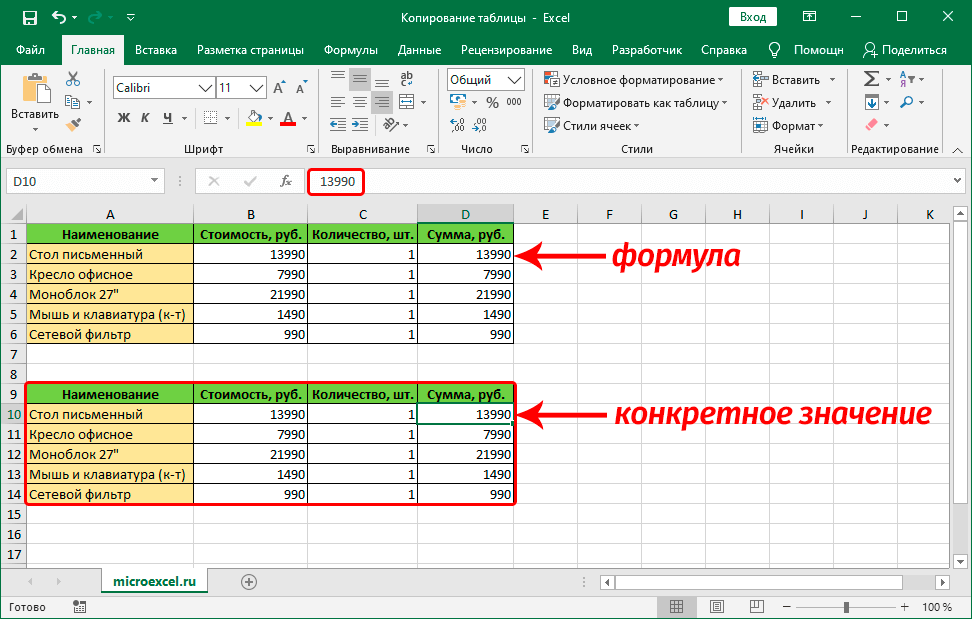

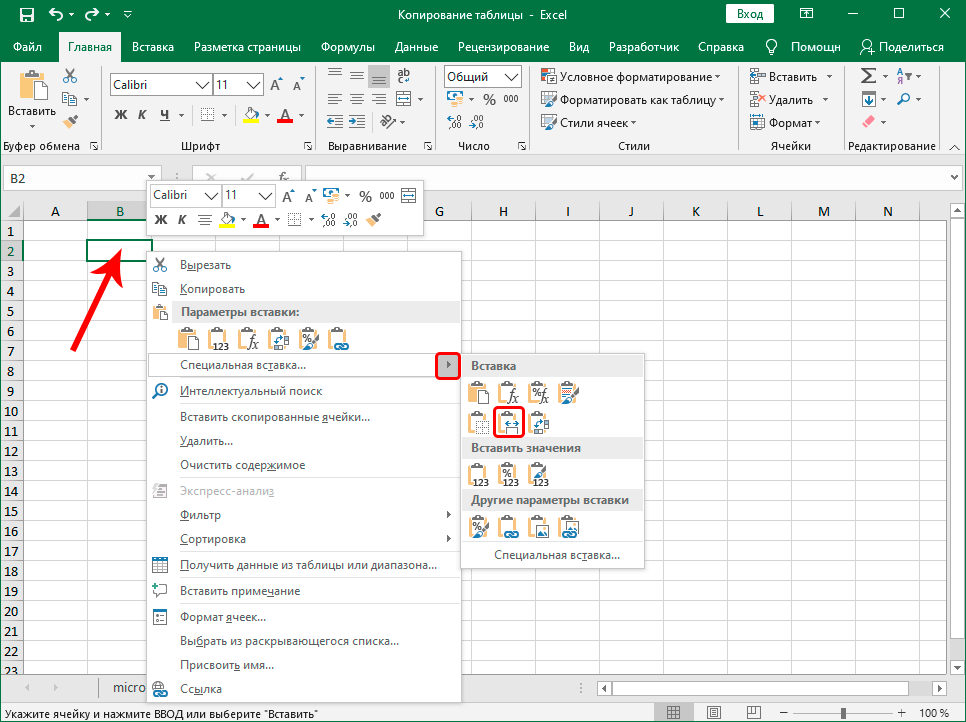





 Либо можно воспользоваться горячими клавишами Ctrl+A: нажимаем один раз, если курсор установлен в пустой ячейке или два раза, если выбран заполненный элемент (за исключением единичных ячеек, в этом случае, также, достаточно одного нажатия).
Либо можно воспользоваться горячими клавишами Ctrl+A: нажимаем один раз, если курсор установлен в пустой ячейке или два раза, если выбран заполненный элемент (за исключением единичных ячеек, в этом случае, также, достаточно одного нажатия).



